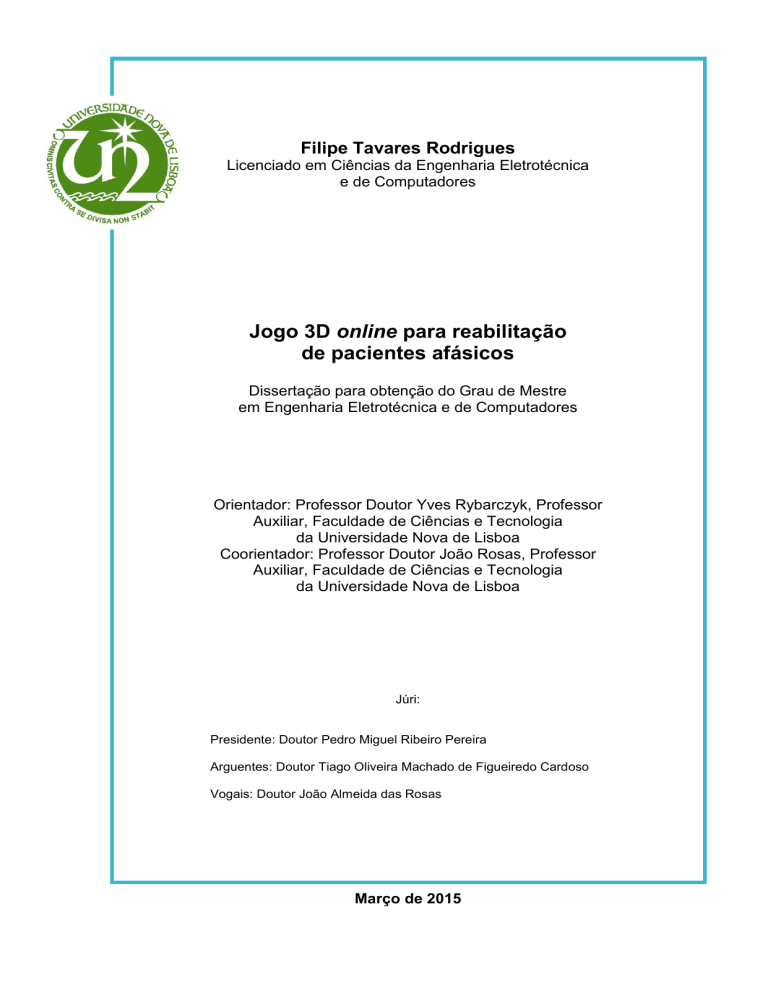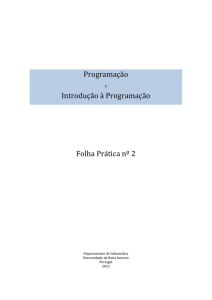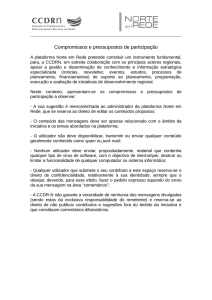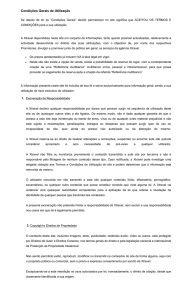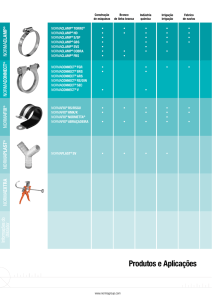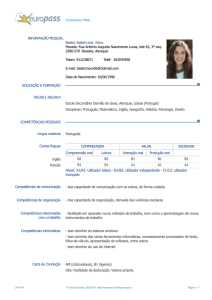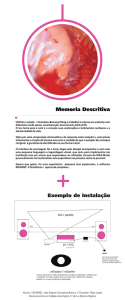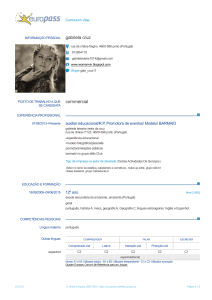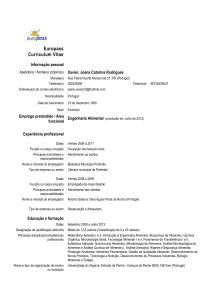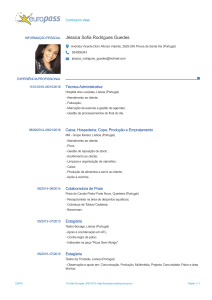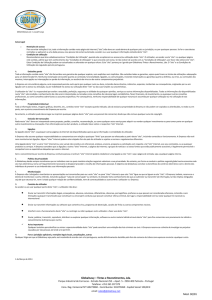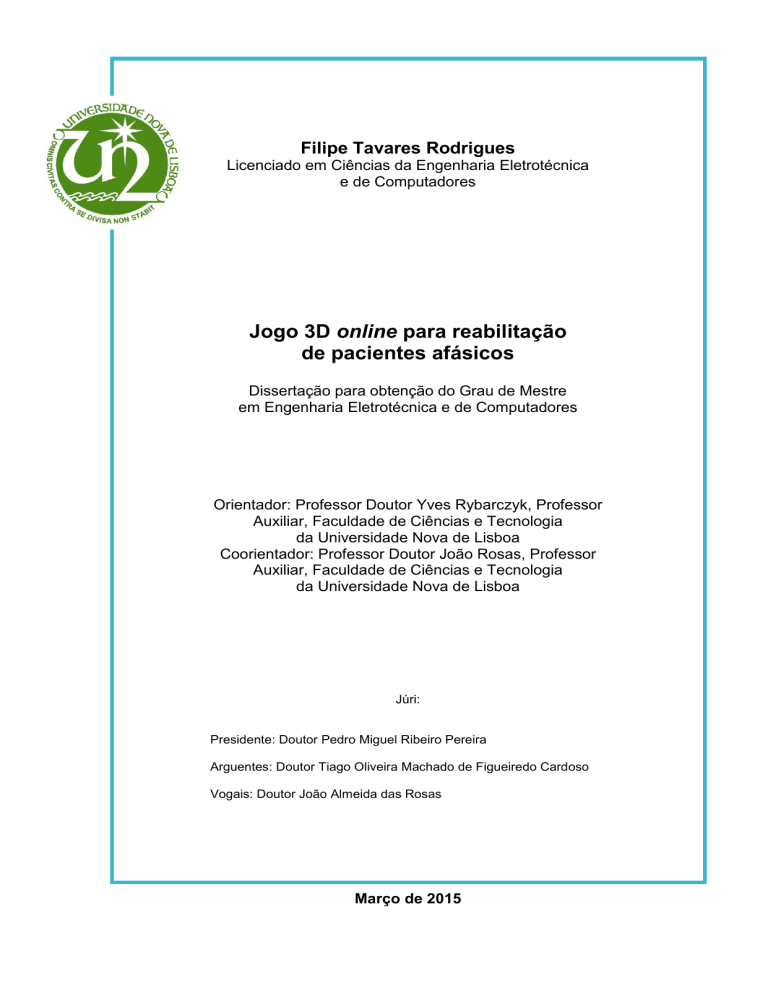
Filipe Tavares Rodrigues
Licenciado em Ciências da Engenharia Eletrotécnica
e de Computadores
Jogo 3D online para reabilitação
de pacientes afásicos
Dissertação para obtenção do Grau de Mestre
em Engenharia Eletrotécnica e de Computadores
Orientador: Professor Doutor Yves Rybarczyk, Professor
Auxiliar, Faculdade de Ciências e Tecnologia
da Universidade Nova de Lisboa
Coorientador: Professor Doutor João Rosas, Professor
Auxiliar, Faculdade de Ciências e Tecnologia
da Universidade Nova de Lisboa
Júri:
Presidente: Doutor Pedro Miguel Ribeiro Pereira
Arguentes: Doutor Tiago Oliveira Machado de Figueiredo Cardoso
Vogais: Doutor João Almeida das Rosas
Março de 2015
Filipe Tavares Rodrigues
Jogo 3D online para reabilitação de pacientes afásicos
Dissertação para obtenção do Grau de Mestre
em Engenharia Eletrotécnica e de Computadores
Orientador:
Professor Doutor Yves Rybarczyk,
Professor Auxiliar, FCT-UNL
Coorientadores:
Professor Doutor João Rosas,
Professor Auxiliar, FCT-UNL
Março, 2015
III
Jogo 3D online para reabilitação de pacientes afásicos
Copyright © Filipe Tavares Rodrigues, Faculdade de Ciências e Tecnologia,
Universidade Nova de Lisboa.
A Faculdade de Ciências e Tecnologia e a Universidade Nova de Lisboa têm o direito,
perpétuo e sem limites geográficos, de arquivar e publicar esta dissertação através de
exemplares impressos reproduzidos em papel ou de forma digital, ou por qualquer outro
meio conhecido ou que venha a ser inventado, e de a divulgar através de repositórios
científicos e de admitir a sua cópia e distribuição com objetivos educacionais ou de
investigação, não comerciais, desde que seja dado crédito ao autor e editor.
V
Agradecimentos
Gostaria de agradecer ao Professor Doutor Yves Rybarczyk e ao Professor João Rosas
pela oportunidade de realizar este projeto, pela disponibilidade, auxílio e orientação durante toda
a implementação.
Ao Doutor José Fonseca pelo conhecimento relativo ao tema abordado, com fornecimento
dos tipos de exercícios presentes na ferramenta e disponibilidade para responder questões
relativas ao assunto.
Ao colega Ricardo Martins (responsável pelo primeiro protótipo Lisling) por deixar uma
base sob a qual podia trabalhar.
Ao apoio do Departamento de Patologia da Linguagem e Audição (Universidade Federal
do Rio Grande do Norte - Natal, Brasil) por se oferecer a testar a aplicação.
Aos meus amigos e colegas que me acompanharam ao longo do curso, pela camaradagem
e bons momentos passados.
E por último mas não menos importante à minha família, especialmente aos meus pais
por me darem a oportunidade de me formar em meio a muitos sacrifícios e a minha irmã por me
aturar diariamente.
VII
Resumo
Esta plataforma foi projetada como auxílio complementar ao processo de reabilitação de
doentes afásicos lusófonos. Uma gama de exercícios são disponibilizados de forma a induzir
diferentes estímulos (compreensão escrita e auditiva e expressão escrita) sendo a grande maioria
destes realizados dentro de um ambiente virtual em três dimensões onde o utilizador (dependendo
da tarefa) pode interagir com objetos presentes dentro de uma casa. A principal particularidade
desta plataforma reside no facto desta estar alojada online, dispensando instalações e permitindo
um acompanhamento mais próximo por parte do terapeuta da fala do progresso feito pelo
paciente.
A ferramenta desenvolvida está disponível para visualização e teste no endereço
www.weblisling.net.
Palavras-chave
Afasia; plataforma web-based; ambiente virtual 3d; software de reabilitação AVC; jogos sérios.
IX
Abstract
This software platform was designed to be a complementary aid in the process of
rehabilitating aphasic Portuguese speaking patients. A variety of exercises is provided to induce
different kinds of stimuli (written and audio comprehension, writing exercises) and most of it
inside a three dimensional environment, where the user (depending on the task) can interact with
objects within a household. This platform main particularity lies in the fact that the software is
hosted online (no installation required) and allows a closer monitoring by speech and language
therapists.
The developed software tool is available for viewing and test at www.weblisling.net.
Keywords
Aphasia; web-based platform; 3D virtual environment; stroke rehabilitation software; serious
games.
XI
ÍNDICE
1.
2.
3.
4.
Introdução ................................................................................................................. 1
1.1.
Motivação .......................................................................................................... 1
1.2.
Objetivos ............................................................................................................ 1
1.3.
Organização da tese ........................................................................................... 1
Afasia ........................................................................................................................ 3
2.1.
O que é? ............................................................................................................. 3
2.2.
Síndromes da afasia ........................................................................................... 3
2.3.
Tratamento e recuperação .................................................................................. 5
Estado da arte............................................................................................................ 9
3.1.
Ferramentas terapêuticas para afasia ................................................................. 9
3.2.
Ferramentas de desenvolvimento..................................................................... 19
3.3.
Ferramentas para gestão de base de dados ....................................................... 22
Proposta .................................................................................................................. 23
4.1.
5.
Arquitetura do sistema ..................................................................................... 25
Implementação........................................................................................................ 29
5.1.
Interfaces .......................................................................................................... 29
5.2.
Motor de jogo ................................................................................................... 30
5.3.
Base de dados ................................................................................................... 36
5.4.
Tarefas e exercícios ......................................................................................... 38
5.4.1.
Expressão escrita ...................................................................................... 38
5.4.2.
Compreensão auditiva .............................................................................. 45
5.4.3.
Compreensão escrita ................................................................................. 48
5.4.4.
Realização de tarefas motoras .................................................................. 52
5.5.
Mecanismos ..................................................................................................... 54
5.5.1.
Tratamento de texto .................................................................................. 54
XIII
5.5.2.
6.
Deteção de objetos e colisões ................................................................... 54
Avaliação da ferramenta ......................................................................................... 57
6.1.
Protocolo experimental .................................................................................... 57
6.2.
Questionário ..................................................................................................... 57
6.3.
Resultados ........................................................................................................ 58
7.
Conclusões e trabalho futuro .................................................................................. 61
8.
Publicações e apresentações ................................................................................... 63
9.
Referências ............................................................................................................. 65
10.
Anexo .................................................................................................................. 67
10.1.
Manual de utilizador..................................................................................... 67
10.2.
Artigo: «On the use of IT for treating aphasic patients: a 3D web-based solution» .. 75
XIV
ÍNDICE DE FIGURAS
Figura 1 – Speech Sound on Cue (Bungalow Software). .................................................. 9
Figura 2 – Sights ‘n Sounds 1 (Bungalow Software). ..................................................... 10
Figura 3 – Sights ‘n Sounds 2 (Bungalow Software). ..................................................... 10
Figura 4 – Sights ‘n Sounds 2 (Bungalow Software). ..................................................... 11
Figura 5 – SpeechPacer (Bungalow Software). .............................................................. 11
Figura 6 – Aphasia Tutor 1 (Bungalow Software).......................................................... 12
Figura 7 – Aphasia Tutor 2 (Bungalow Software).......................................................... 12
Figura 8 – SentenceShaper 2 (Bungalow Software). ...................................................... 13
Figura 9 – SpeechPrism (Bungalow Software). .............................................................. 13
Figura 10 – Visual Confrontation Naming (Parrot Software)........................................ 14
Figura 11 – Patch Maker (Parrot Software). ................................................................. 14
Figura 12 – Hear and Say (Parrot Software). ................................................................ 15
Figura 13 – Cause and Effect (Parrot Software). ........................................................... 15
Figura 14 – Helpful Reader (Parrot Software)............................................................... 16
Figura 15 – Antonym and Synonyms (Parrot Software). ................................................ 16
Figura 16 – Functions (Parrot Software). ...................................................................... 17
Figura 17 – Substantivos (Expressão Escrita). ............................................................... 17
Figura 18 – Responsive naming (Compreensão Escrita). ............................................... 18
Figura 19 – Realização de Tarefas. ................................................................................ 18
Figura 20 - Arquitetura do sistema. ................................................................................ 25
Figura 21 - Diagrama de entidades e relacionamentos. .................................................. 26
Figura 22 - Mecanismo de verificação de texto. ............................................................ 27
Figura 23 - Sensibilidade do rato. ................................................................................... 29
Figura 24 - Comandos para deslocamento no cenário. ................................................... 29
Figura 25 - Estrutura de níveis. ...................................................................................... 33
Figura 26 - Associação de scripts ao objeto First Person Controller. ........................... 34
Figura 27 - Associação de scripts ao objeto Main Camera............................................ 34
Figura 28 - Estrutura da tabela: (a) relação_tarefa_exercicios; (b) exercicios; (c) tarefa...... 36
Figura 29 - Esquema de comunicação UnityScript->Php->Base de dados SQL............ 38
Figura 30 - Substantivos (escrita do nome do objeto apresentado). ............................... 39
Figura 31 - Verbos no infinitivo (escrita da ação desempenhada no vídeo apresentado)....... 40
Figura 32 - Frases inserir nomes (escrita do nome que completa a frase apresentada). ... 41
XV
Figura 33 - Frases erros fonológicos (escrever de forma correta a frase que foi apresentada com erros). .. 43
Figura 34 - Textos inserir nomes (escrita dos nomes que completam o texto apresentados). .. 44
Figura 35 - Textos interpretação (resposta a questões sobre o texto apresentado)......... 45
Figura 36 - Identificação de objetos (seleção dos objetos mencionados por áudio). ..... 46
Figura 37 - Frases sim/não (responder de forma positiva ou negativa a afirmações áudio)... 47
Figura 38 - Emparceirar nome (seleção do objeto a que corresponde a palavra apresentada)..... 49
Figura 39 - Responsive naming (completar frase escrita selecionando-se uma de quatro opções). 50
Figura 40 - Palavra intrusa (seleção da palavra que não se encaixa no grupo apresentado – ex.: estendal).. 51
Figura 41 - Frases sim/não (responder de forma positiva ou negativa à afirmação escrita apresentada).... 52
Figura 42 - Realização de Tarefas simples (seleção e movimentação de objetos consoante ordens áudio)...53
Figura 43 - Ilustração da deteção/colisão. ...................................................................... 55
Figura 44 - Média de tempo de utilização da ferramenta. .............................................. 58
Figura 45 - Média de resultados obtidos no questionário (questões 2-11). .................... 59
Figura 46 - Média dos módulos da ferramenta. .............................................................. 59
Figura 47 - Média do questionário ao paciente. ............................................................. 60
XVI
ÍNDICE DE TABELAS
Tabela 1: Classificação das afasias ................................................................................... 5
Tabela 2: Tabela comparativa das ferramentas terapêuticas no tratamento da afasia .... 19
Tabela 3: Tabela comparativa dos motores de jogo e software de modelação............... 21
Tabela 4: Descrição dos ficheiros Unity da aplicação .................................................... 30
Tabela 5: Lista de scripts de comunicação com a base de dados e de temporização ..... 35
XVII
LISTA DE ACRÓNIMOS
AVC – acidente vascular cerebral.
Browser – navegador da internet.
2D e 3D – representação espacial a duas dimensões e a três dimensões respetivamente.
PC – Personal Computer ou computador pessoal.
SQL – Structured Query Language é linguagem de pesquisa para bases de dados
relacionais.
PHP – Hypertext Preprocessor é uma linguagem usada para escrever scripts do lado do
servidor e desenvolver conteúdo web.
SGBD – sistema de gestão de base de dados.
UFRN – Universidade Federal do Rio Grande do Norte.
XIX
1.
1.1.
INTRODUÇÃO
Motivação
Afasia é um distúrbio de linguagem resultante de uma lesão no cérebro responsável pelo
processamento da linguagem. Dependendo da gravidade, o doente pode possuir um discurso pouco
fluente ou sem sentido e compreensão linguística bastante limitada [1].
Em Portugal, a primeira causa de morte é o acidente vascular cerebral (AVC), sendo este
a causa mais comum da afasia. Estudos realizados indicam que 50% dos sobreviventes de AVC
adquirem problemas de ordem linguística (afasia), que é um número preocupante e é sabido que o
processo de reabilitação é bastante lento (anos, décadas e em alguns casos irreversível) [2] [3].
1.2.
Objetivos
O principal objetivo deste projeto é o desenvolvimento de uma plataforma online
constituída por uma ferramenta terapêutica que sirva de auxílio complementar à reabilitação de um
paciente afásico lusófono. Esta oferecerá diferentes exercícios de ordem linguística, sendo a grande
maioria destes realizados dentro de um ambiente virtual a três dimensões de um apartamento, onde
se poderá interagir com os objetos domésticos com intuito de tornar o tratamento o mais natural
possível.
A aplicação estará integrada numa página web, permitindo dessa forma uma maior
autonomia por parte do utilizador, sendo que este poderá realizar as tarefas no horário que lhe for
mais conveniente, com ou sem supervisão, e no conforto do lar. Outra vantagem intrínseca à
solução online é a possibilidade de todos os dados do progresso do paciente permanecerem
registados para posterior análise (tanto por parte do terapeuta como por parte do próprio paciente),
podendo-se dessa forma adaptar a carga e tipo de exercícios mais adequado ao paciente. Um fator
importante da ferramenta é a componente motivação, em que os exercícios estão pensados de
forma a estimular o paciente a se superar continuamente.
1.3.
Organização da tese
O segundo capítulo desta tese está assente sob o tópico da afasia, começando pela sua
descrição, passando pela caracterização das diversas variantes desta e finalizando com os tipos de
tratamentos adotados (tradicionais e computacionais).
No terceiro capítulo são apresentadas algumas ferramentas terapêuticas utilizadas por
pacientes afásicos com uma breve comparação entre estas; e igualmente neste capítulo são
mencionadas diversas soluções atuais de ferramentas de desenvolvimento capazes de produzir
bons resultados.
1
No quarto capítulo a proposta idealizada é apresentada, definindo-se o tipo de software
que se pretende desenvolver estabelecendo-se critérios, objetivos, escolha das ferramentas de
desenvolvimento mais adequadas ao projeto e uma descrição geral do tipo de tarefas que
abrangem as quatro áreas da linguagem.
O quinto capítulo contém todas as partes integrantes da aplicação desenvolvida desde a
sua arquitetura, mecanismos de funcionamento e descrição detalhada dos exercícios presentes
nesta ferramenta.
No sexto capítulo é apresentada a avaliação da ferramenta por parte de terapeutas da fala
sob resposta de um questionário.
2
2.
AFASIA
O que é?
2.1.
A afasia é um distúrbio de comunicação resultante de danos em áreas do cérebro
responsáveis pelo processamento da linguagem, nomeadamente no hemisfério esquerdo do
cérebro, mas caso ocorram lesões no hemisfério direito outras limitações sem ser do foro
linguístico se manifestam [2] [6].
A causa mais comum dos danos cerebrais é o acidente vascular cerebral (AVC ou
trombose). Contudo, qualquer doença que possa afetar partes do cérebro que controlam a
linguagem podem originar afasia, tais como tumores cerebrais, infeções ou até mesmo
traumatismos cranianos. A afasia pode causar dificuldades em falar, ouvir, ler e escrever, mas não
afeta a inteligência de um indivíduo e conforme dito anteriormente esta pode provocar outras
limitações, tais como dificuldades motoras [2] [6].
Síndromes da afasia
2.2.
Para tratar um paciente da forma mais adequada, é necessário diagnosticar e caracterizar
cuidadosamente a sua condição, determinando assim quais são as suas limitações (sejam essas
linguísticas ou motoras) procedendo-se assim ao tratamento mais adequado a cada paciente
específico, reforçando-se assim o conceito de que cada caso é um caso. [7]. Os testes são feitos
por um terapeuta da fala e consistem em provas de análise de discurso, nomeação de objetos por
confrontação visual, repetição de palavras e compreensão de ordens simples. Posteriormente, será
determinado que tipo de síndromes se enquadram na condição do paciente [7].
Afasia motora ou de Broca
Caracterizada pelo discurso pouco fluente e redução do comprimento das frases
(geralmente menos de quatro palavras) ou com erros frequentes. O indivíduo expressa-se
principalmente através de substantivos e verbos abdicando das palavras funcionais (preposições
e conjunções). O paciente consegue passar a mensagem através de frases simples, mas apresenta
dificuldades quando é necessário o uso de declarações gramaticais complexas [8].
Este tipo de afasia afeta a área motora do cérebro responsável pela vocalização e
articulação das palavras, ou seja, apesar da parte de compreensão da linguagem se manter intacta,
este não consegue vocalizar a informação da forma que pretende, sendo a leitura em voz alta
impossível [9].
Afasia de Wernicke ou Jarganofasia
Neste tipo de afasia, devido a lesões na área de Wernicke, surgem perturbações ao nível
da compreensão da linguagem, sendo estas proporcionais ao dano no cérebro na referida área. Em
3
contrapartida, a linguagem falada é fluente em termos de articulação das palavras, tom e com
comprimentos de frases dentro do padrão considerado normal. Contudo, as frases formadas pelo
paciente são sem sentido, com uso incorreto das palavras, por exemplo trocar palavras (irmã em
vez de mãe – parafrasia verbal), erros fonéticos (troca de letras numa palavra – parafrasia fonética)
e por vezes existe a inclusão nas frases de palavras incompreensíveis/inventadas [9] [8] [1].
Devido às limitações em termos de fazer passar a mensagem ao outro interveniente da
conversa, muito dificilmente o paciente conseguirá manter uma conversa coerente [9].
Afasia de condução
É um tipo de afasia relativamente incomum, tendo características similares à de um
paciente com afasia de Wernicke. Contudo, existe uma melhor capacidade de compreensão da
linguagem (nomeadamente compreensão auditiva) na afasia de condução, pois o paciente tem
noção dos erros que comete, ao contrário de um paciente com afasia de Wernicke [9].
Resumindo as características, estas passam pela fala espontânea fluente, compreensão
auditiva preservada, dificuldades na procura de palavras e na repetição, parafrasia, discurso
repleto de pausas e défices que podem ser variáveis em termos de leitura e escrita [8].
Afasia anómica
A capacidade de leitura, escrita e compreensão auditiva de um paciente com este tipo de
afasia continuam intactas, porém este possui dificuldade na nomeação (ex.: nomear objetos),
discurso fluente com pausas (dificuldade na procura de palavras) [8].
O paciente, quando deparado com um bloqueio que não o permite nomear, consegue
ultrapassar a situação descrevendo a função ou a descrição do que pretende. Comparada com
outros tipos de afasia, esta é que apresenta melhor prognóstico em termos de recuperação [8].
Afasia Global
Este tipo de afasia compromete gravemente todos os campos da linguagem, em que a
capacidade de falar, ouvir, ler, escrever encontra-se extremamente prejudicada. A compreensão
auditiva é muito limitada e, em termos de discurso, apenas algumas expressões são
compreensíveis [8].
Afasia transcortical motora
Pacientes com este tipo de afasia possuem boa compreensão auditiva, escrita e no âmbito
da repetição as suas competências mantêm-se intactas. Em contrapartida, o seu discurso é limitado
e pouco fluente (a sintaxe quando em comparação com a afasia de Broca não é tão má) [8].
4
Afasia transcortical sensorial
Existe um comprometimento em todas as modalidades da linguagem, apresentando
grande dificuldade na comunicação (a sintaxe ainda assim é melhor que na afasia de Broca) e
relativamente à capacidade de repetição, esta mantém-se intacta. Contudo, o paciente não a
entende.
Afasia transcortical mista
Conforme o nome indica, esta possui características tanto da transcortical motora como
da transcortical sensorial, mais concretamente, dificuldade no discurso (não fluente) e
compreensão da linguagem comprometida, mas com capacidade de repetição ilesa [7].
Classificação das afasias
Após as descrições anteriormente citadas dos tipos de afasia, uma análise mais sintética
está esboçada na Tabela 1, em que se apresenta uma comparação entre as afasias em termos de
fluência, compreensão, nomeação e repetição.
Tabela 1: Classificação das afasias [7]
2.3.
Tratamento e recuperação
A afasia é diagnosticada pelos terapeutas da fala nos estágios agudos iniciais que se
seguem a um acidente vascular cerebral, sendo esta fase de extrema importância para o paciente.
Estudos científicos corroboram que começar a terapia no período inicial, ou seja nos primeiros
três meses que sucedem ao traumatismo (fase aguda), e de forma intensa, duplicam a eficácia em
termos de recuperação espontânea e a longo prazo. Iniciar o tratamento após esse período, na fase
subaguda (entre 3 a 12 meses) e na fase crónica (> 12 meses) apresentam resultados inferiores
(embora possam ser significativos) [10].
5
Métodos tradicionais
Todo o tipo de tratamento associado à afasia coloca em primeiro lugar as necessidades
básicas de comunicação do paciente, com o foco dirigido às limitações específicas desse mesmo
indivíduo.
O objetivo final da terapia é nada mais do que tornar o paciente apto às tarefas básicas de
comunicação com que este se depara na sua vida diária [11]. Sob a luz do tratamento tradicional
estão documentados oito tipos de abordagens diferentes no processo de terapia da afasia [12],
sendo estes descritos desta forma:
-
Método didático – emprega a mesma técnica usada para ensinar crianças,
nomeadamente a gramática, a leitura e a escrita. Permitindo assim que este
reaprenda a linguagem de forma progressiva.
-
Método de modificação comportamental – é visto como um processo de
reaprendizagem assente sob a psicologia comportamental, ou seja, no método de
como as coisas devem ser aprendidas (estímulo-resposta).
-
Método da estimulação – a abordagem passa pela noção de que através do estímulo
adequado, as capacidades de linguagem que continuam preservadas possam estar
ao dispor do paciente.
-
Método da reorganização funcional – esta teoria foca-se na necessidade do paciente
se servir das suas capacidades que não sofreram danos, de forma a superar as
faculdades prejudicadas.
-
Método pragmático – aqui o tratamento da afasia é assente não apenas no aspeto
da linguagem, mas engloba todos os aspetos da comunicação, tal como o uso de
habilidades não linguísticas para compensar o défice linguístico.
-
Método neoclássico – Este método tem como objetivo o condicionamento das
funções neurais através das conexões estímulo-resposta.
-
Método neurolinguístico – pretende incorporar a teoria linguística gerativa no
processo de terapia, com foco sobretudo nos aspetos lexicais e sintáticos.
-
Método da neuropsicologia cognitiva – tem por base modelos de processamento de
informações de comportamento normal da linguagem. Os processos são derivados
da psicolinguística experimental e através dos padrões de sucesso e fracasso dos
pacientes revelam o processo de funcionamento da linguagem.
Tecnologias da Informação como tratamento
Atualmente graças ao crescimento e evolução da tecnologia, vários processos na terapia
de um paciente com afasia podem ser acompanhados por um computador, o que auxilia a prática
6
clínica [13]. Está comprovado por diversos estudos que o uso de tecnologias de informação como
auxiliar de terapia são uma mais-valia e com resultados bastante positivos [4].
Mas tal como acontece em qualquer tipo de tratamento, também existem vantagens e
desvantagens no que se refere ao uso de computadores, as quais estão descritas em seguida.
Vantagens:
-
Demonstra eficácia em melhorar as competências linguísticas dos indivíduos com
afasia.
-
Grande flexibilidade e autonomia nas sessões de terapia. Esta pode ser feita no
conforto do lar na hora que o paciente desejar. Tem por consequência económica
a possibilidade de diminuir as deslocações ao hospital e assim facilitar a gestão
clínica dos doentes.
-
Aumenta a quantidade de tempo dedicado à reabilitação, pois sabe-se que quanto
mais intensa é a reabilitação, melhor serão as hipóteses de recuperação,
nomeadamente na fase aguda [10].
-
Graças ao acesso à internet, os exercícios podem ser realizados online, sem
qualquer necessidade de instalação do software no computador local, sendo os
progressos do paciente guardados para análise e consoante os resultados o terapeuta
sugere os exercícios a serem realizados pelo paciente.
-
O paciente tem acesso imediato aos resultados, e pode agir mediante estes, servindo
como forma de incentivo e superação de tentar sempre fazer melhor (a motivação
é um fator importante neste tipo de terapia).
-
As tecnologias existentes permitem a recriação de ambientes a três dimensões, o
que transmite ao utilizador uma noção mais autêntica de situações com que este se
pode deparar ao longo do dia, ao contrário dos métodos tradicionais em que se usa
apenas imagens.
Desvantagens:
-
Nem todos os indivíduos estarão recetivos a usar computadores, pois como em
qualquer tecnologia esta requer um tempo de aprendizagem (nem toda a gente
possui conhecimentos no uso de um computador) e por vezes alguns profissionais
de reabilitação não se sentem confortáveis a utilizá-lo.
-
Os computadores não conseguem substituir a comunicação e a interação humana,
e por vezes o apoio moral por parte do computador pode não ser suficiente.
7
-
Nem toda a população usufrui de um computador pessoal devido a razões
económicas.
-
O acesso à internet e aos computadores em geral não estão sempre adaptados para
indivíduos com deficiências.
-
Como existe a possibilidade de se realizar os exercícios sem supervisão, a
motivação para se proceder à execução das tarefas disponíveis depende
exclusivamente do indivíduo e dos seus familiares.
-
Funciona como terapia complementar, nunca se dispensando o acompanhamento
do paciente por parte de um profissional da terapia da fala.
Estando exposto o contexto da afasia, as suas síndromes e tratamentos, pode-se
constatar as dificuldades pelas quais um paciente que padece desta condição atravessa.
Tendo em conta a situação específica de cada paciente, terá de ser adotado o método mais
adequado a este consoante as instruções do terapeuta da fala.
O capítulo que se segue irá descrever algumas ferramentas tecnológicas utilizadas
tanto na reabilitação da afasia como no desenvolvimento de jogos e gestão de bases de
dados.
8
3.
ESTADO DA ARTE
Ferramentas terapêuticas para afasia
3.1.
Esta secção destina-se a apresentar as diversas alternativas presentes no mercado alusivas
a ferramentas terapêuticas no campo da afasia, sendo estas maioritariamente implementadas para
a língua inglesa, o que não se enquadra nas necessidades da população lusófona. Contudo a gama
de exercícios providenciados por estas servem de exemplo para futuras implementações, pois têm
por base tipos de práticas semelhantes aos métodos utilizados pelos especialistas da terapia da
fala.
Bungalow Software
Bungalow Software implementa e vende software para terapia da fala. Foi fundada em
1995 como forma de suprir a necessidade de um dos fundadores (terapeuta da fala), que desejava
utilizar um programa que permitisse aos seus pacientes praticar os exercícios de forma autónoma
em casa. A maior parte dos programas foram desenvolvidos pelos fundadores e necessitam de
instalação no computador local.
Seguidamente faz-se uma breve descrição de alguns dos produtos disponíveis da
Bungalow Software [14].
-
Speech Sounds on Cue – constituído por vídeos que auxiliam o paciente na
expressão oral, seja na pronunciação de letras ou palavras. Neste exercício um
modelo de boca é apresentado em conjunto com uma descrição com a forma de
articulação correta (figura 1).
Figura 1 – Speech Sound on Cue (Bungalow Software).
9
-
Sights ‘n Sounds 1 – É apresentada uma fotografia e/ou palavra seguida do áudio
respetivo, tendo o paciente a missão de reproduzir a palavra escutada e gravá-la,
para posterior comparação com o estímulo áudio inicial (figura 2).
Figura 2 – Sights ‘n Sounds 1 (Bungalow Software).
-
Sights ‘n Sounds 2 – Similar ao exercício anterior, porém este está vocacionado
no âmbito da reprodução de frases. É mostrada uma imagem e uma frase escrita
por preencher, o paciente grava a sua fala da frase e compara com a frase modelo
áudio (figura 3).
Figura 3 – Sights ‘n Sounds 2 (Bungalow Software).
10
-
Number ‘n Sounds – É apresentado um número, sua respetiva escrita por extenso
e áudio. Cabe ao paciente falar/gravar o número desejado para comparação com
o áudio disponível (figura 4).
Figura 4 – Sights ‘n Sounds 2 (Bungalow Software).
-
SpeechPacer – Ajuda o indivíduo a controlar a velocidade do seu discurso. Neste
exercício é apresentado um texto que o paciente terá de ler, mas este deverá
pronunciar a palavra apenas quando esta estiver em destaque (como mostra a
figura 5), conseguindo-se dessa forma moderar a celeridade da elocução.
Figura 5 – SpeechPacer (Bungalow Software).
11
-
Aphasia Tutor 1 – Este exercício melhora o reconhecimento e recuperação de
letras e palavras. O programa mostra uma letra, palavra e imagem, e o paciente
terá de escolher a resposta correta ou escreve-la (consoante a dificuldade
escolhida). Um exemplo está ilustrado na figura 6.
Figura 6 – Aphasia Tutor 1 (Bungalow Software).
-
Aphasia Tutor 2 – Similar ao exercício descrito anteriormente. A única diferença
consiste apenas no facto de estar assente em frases e não apenas em palavras
isoladas, mas os tipos de resposta são idênticos. Conforme exemplificado na
figura 7, o utilizador terá de escolher a resposta correta (através da lista de
opções) ou então proceder à escrita desta.
Figura 7 – Aphasia Tutor 2 (Bungalow Software).
12
-
SentenceShaper 2 – Considerada a ferramenta mais desafiadora (pelo grupo
Bungalow) para os utilizadores. Este funciona como um processador de palavras
e permite ao paciente construir frases, usando botões com palavras, imagens ou
modelos pré-construídos (figura 8).
Figura 8 – SentenceShaper 2 (Bungalow Software).
-
SpeechPrism – É uma ferramenta de análise de voz que contém dados estatísticos
como média, máximo, mínimo, etc. Utilizada para análise de vogais e consoantes,
esta ferramenta disponibiliza duas vistas: uma com um sinal modelo e outra com
o gravado pelo paciente e analisando-se os dados pode-se comparar as diferenças
(figura 9).
Figura 9 – SpeechPrism (Bungalow Software).
13
Parrot Software
É um programa que possui uma grande diversidade de ferramentas que podem ser
acedidas através de um portal online, ou caso assim o paciente o deseje através de um CD. Este
programa é utilizado pela maior parte dos hospitais dos Estados Unidos e do Canadá, tendo sido
o negócio iniciado em 1981 e está disponível em inglês e espanhol. Algumas das ferramentas do
Parrot Software disponíveis serão descritas seguidamente [15].
-
Visual Confrontation Naming – Esta ferramenta é destinada a pacientes que têm
dificuldades em identificar objetos pelo nome. Nesta, é apresentada uma
fotografia de um objeto e o paciente terá de escrever o objeto em questão (figura
10).
Figura 10 – Visual Confrontation Naming (Parrot Software).
-
Patch Maker – Este programa serve-se de reconhecimento de voz para a sua
execução. É pedido ao paciente que navegue através de um labirinto através de
ordens verbais como cima, baixo, esquerda e direita (figura 11). O labirinto pode
ser modificado tal como as instruções verbais.
Figura 11 – Patch Maker (Parrot Software).
14
-
Hear and Say – É pedido ao paciente que identifique o objeto apresentado na
fotografia, a resposta pode ser dada de forma verbal, com rato (escolha
múltipla – exemplificado na figura 12) ou de forma escrita.
Figura 12 – Hear and Say (Parrot Software).
-
Cause and Effect – Esta ferramenta pretende trabalhar o pensamento lógico por
parte do paciente, neste caso mais concretamente, a relação causa e efeito. É
apresentada uma questão, por exemplo “O que acontece se a maionese não estiver
no frigorífico?”, serão então dadas quatro hipóteses de escolha ao utilizador
(figura 13).
Figura 13 – Cause and Effect (Parrot Software).
-
Helpful Reader – É dada a um paciente com dificuldades na leitura uma
ferramenta capaz de transformar texto escrito em texto falado (figura 14).
15
Figura 14 – Helpful Reader (Parrot Software).
-
Antonym and Synonyms – É pedido ao utilizador que identifique o antónimo ou
sinónimo da palavra exibida, servindo-se da lista de palavras apresentadas (figura 15).
Figura 15 – Antonym and Synonyms (Parrot Software).
-
Functions – Um conjunto de fotografias são exibidas, tendo o paciente a missão
de associar uma destas à função descrita pela frase apresentada (figura 16).
16
Figura 16 – Functions (Parrot Software).
Lisling
Esta ferramenta foi um primeiro protótipo desenvolvido pelo Departamento de
Engenheira Eletrotécnica (FCT/UNL) para a reabilitação de pessoas com afasia. Está voltado
exclusivamente para população lusófona e dispõe de funcionalidades similares à plataforma
apresentada no âmbito desta tese na execução dos exercícios. Porém, está limitado a uma
instalação local. Seguem-se alguns tipos de exercícios oferecidos pela aplicação em questão [16]:
-
Substantivos (Expressão Escrita) – Neste exercício é pedido ao paciente que
digite o nome do objeto em três dimensões exibido (figura 17).
Figura 17 – Substantivos (Expressão Escrita).
17
-
Responsive Naming (Compreensão Escrita) – É dada ao paciente a tarefa de
completar uma frase, servindo-se de uma lista de palavras disponíveis conforme
mostra a figura 18.
Figura 18 – Responsive naming (Compreensão Escrita).
-
Realização de Tarefas – Integrada num ambiente 3D, é solicitado ao utilizador
que execute certas tarefas motoras dentro de uma divisão de uma casa (figura 19).
Figura 19 – Realização de Tarefas.
Na tabela que se segue (Tabela 2) está descrita uma comparação entre as ferramentas
terapêuticas em termos de idiomas suportados, computação gráfica, acesso (instalação em um
computador local ou através de um browser da internet) e por fim o campo da avaliação da
expressão oral (embora seja importante, os desenvolvimentos na área estão ainda muito
rudimentares).
18
Tabela 2: Tabela comparativa das ferramentas terapêuticas no tratamento da afasia
Idiomas
Computação
Acesso
gráfica
Expressão
oral
Bungalow
Inglês
2D
Local
Pobre
Parrot
Inglês /
2D
Local e
Razoável
Espanhol
Lisling
Português
remoto
3D e 2D
Local
Inexistente
Ferramentas de desenvolvimento
3.2.
Para desenvolver um ambiente virtual a três dimensões é necessário utilizar um motor de
jogo e software de modelação. Primeiramente com o software de modelação criam-se modelos a
três dimensões que representam objetos do mundo real que posteriormente serão importados para
o motor de jogo, que é a ferramenta de desenvolvimento de um jogo que vai permitir ao utilizador
interagir com um ambiente virtual. De seguida serão apresentados os motores de jogo e
ferramentas de modelação mais populares e usados no mercado.
Autodesk 3ds Max
É uma ferramenta de modelação que fornece funcionalidades que permitem a criação de
modelos a três dimensões e animações. Bastante usado por profissionais da área, é já um programa
bastante desenvolvido e eficiente, pois permite realizar operações complexas de forma
simplificada o que aumenta a sua produtividade. Por se tratar de um programa popular, existe
bastante documentação, tutoriais e modelos pré-construídos, o que facilita o processo de
familiarização. Contudo, o preço deste está fixado em 3675 $ (USD), sendo a versão para fins
académicos livre de qualquer encargo [17].
Autodesk Maya
Pertencente igualmente à Autodesk esta ferramenta é comparativamente semelhante à
referida anteriormente. A diferença é que esta está mais focada para a realização de animações e
não tanto para a criação de jogos e apresenta uma interface de utilizador menos intuitiva. A
animação dos personagens é mais simples de se realizar nesta e, em termos de modelação podese conceber objetos mais complexos. Quanto ao custo, este é idêntico ao do 3ds Max ou seja 3675
$ (USD) para a versão comercial e gratuita para fins académicos [18].
Blender
Blender é uma aplicação gratuita que permite a criação de modelos a três dimensões para
uso em motores de jogo, inclusive o seu próprio. Esta permite a exportação para outros motores
de jogo. Tem integradas componentes de física, tais como colisões, gravidade, fluídos e partículas
19
(fogo, fumo, etc.). Possibilita desenvolvimento de scripts em Python para controlo avançado e
inteligência artificial e suporta OpenGL. Talvez por se tratar de uma ferramenta para uso livre
(open source), certos aspetos como a intuição e facilidade de uso ainda não estão muito polidas.
Contudo, existe documentação e tutoriais de aprendizagem e iniciação nesta ferramenta de
software [19].
CryEngine
CryEngine é a primeira solução PC, Playstation 4, Playstation 3, Xbox One, Xbox 360 e
Wii U para desenvolvimento de jogos da próxima geração. Permite gráficos de alto nível, física
realística, inteligência artificial e criação intuitiva de scripts através de ferramentas visuais. Por
ser uma ferramenta tão poderosa, diversos estúdios a utilizam e famosos jogos tais como FarCry,
Crysis, Ryse foram desenvolvidos com esta ferramenta. Em termos de linguagem de programação,
esta aceita C++ e Lua. Relativamente ao custo, este agora possui duas modalidades, uma de
licença completa (preço mediante subscrição e apresentação do projeto que se deseja desenvolver)
que pelas versões anteriores os valores situavam-se em volta de 1.2 milhões de dólares americanos
e outra mais leve em que se pode obter uma licença através do Steam (plataforma de distribuição
de direitos digitais) de um mês por 9.90 $ (USD), de três meses por 9.00 $/mês (USD) e de seis
meses por 8.33 $/mês (USD) [20] [21]. Todavia até à versão 3.58, sob o nome CryEngine Free
SDK, este estava livre para uso não comercial.
Unity3D
Unity3D é um puro motor de jogo. Não permite a criação de modelos complexos e apenas
se serve de objetos primitivos. Contudo, suporta a importação de modelos concebidos em distintas
ferramentas de modelação. Existem dois tipos de versões disponíveis do Unity3D, uma versão
gratuita que permite o desenvolvimento de jogos para as plataformas PC (Windows e Linux), Mac
e dispositivos móveis (IOS, Android, Windows Phone, Blackberry) e outra versão paga, Unity3D
Pro, que tem suporte para consolas de videojogos (1500 $ ou 75 $/mês). Por ser uma ferramenta
bastante acessível, relativamente poderosa e de uso intuitivo, os ditos indie game developers1 são
os principais clientes. O tempo de familiarização é comparativamente mais rápido em relação a
outros programas, isto tudo assente numa base de documentação, tutoriais de aprendizagem e uma
comunidade de utilizadores solidária [22].
Unreal Engine
É uma ferramenta completa e poderosa para a conceção de jogos de alta qualidade em
diversas plataformas, possuindo funções avançadas em termos de física de objetos, interface do
utilizador, criação de níveis, animações, gráficos, etc. A nova versão Unreal Engine 4 está
1
Programadores de jogos que não dependem de apoio financeiro de distribuidoras de videojogos.
20
disponível de forma gratuita para fins académicos, e para uso comercial pela quantia de 19 $/mês
mais 5% das receitas do jogo desenvolvido. Tal como as outras ferramentas descritas
anteriormente, esta possui uma grande comunidade e diversa documentação e tutoriais [23].
Diversos estúdios de desenvolvimentos conceituados servem-se deste motor de jogo para a
criação de seus jogos tendo por exemplo entre os seus títulos Batman Arkham Knight, Devil May
Cry e Gears of Wars.
As diversas ferramentas de desenvolvimento supracitadas estão ilustrada na Tabela 3,
nesta se poderá constatar de uma forma mais simplificada as diferenças em termos de custo,
modelação, motores de jogo, plataformas e facilidade de uso.
Tabela 3: Tabela comparativa dos motores de jogo e software de modelação
Custo
3ds Max
Modelação
-Gratuito (propósitos académicos)
Motor
Plataformas
Facilidade
de Jogo
de uso
Sim
Não
Complexo
Sim
Não
Muito
- 3675 $
Maya
-Gratuito (propósitos académicos)
- 3675 $
Blender
CryEngine
Complexo
Gratuito
Sim
- Gratuito (versão 3.58)
Não
Razoável
Excelente
PC, MAC,
Pouco
Linux
Intuitivo
PC, PS3 e
Complexo
- 9.90 $/mês (1 mês de licença).
PS4, Xbox One
- 9.00 $/mês (3 meses de licença).
e 360, Wii U e
- 8.33 $/mês (6 meses de licença).
Wii
-Versão
completa
(preço
sob
consulta).
Unity3D
- Gratuito.
Não
-Versão Pro (1500 $ ou 75 $/mês).
Muito
PC, PS3/PS4,
Intuitivo e
Bom
XboxOne/360,
fácil de usar
dispositivos
móveis,
webplayer
Unreal
-Gratuito (propósitos académicos)
Engine
- 19 $/mês + 5% dos lucros.
Não
Excelente
PC, PS3 e PS4,
Complexo
Xbox One e
(+ intuitivo
360, Wii U e
que o
Wii, Android e
CryEngine)
IOS
21
Ferramentas para gestão de base de dados
3.3.
Quando se trata de gestão de bases de dados relacionais, o sistema livre (open source)
mais utilizado no mundo é o MySQL que funciona como um servidor que fornece acesso
multiutilizador.
Através do uso de aplicações cliente para de gestão das referidas bases de dados, deixa
de ser necessário executar comandos SQL (Structured Query Language). Alguns exemplos dessas
ferramentas estão descritos de seguida.
phpMyAdmin
Tratando-se de gestão de MySQL (admite igualmente MariaDB e Drizzle) o
phpMyAdmin é a ferramenta mais popular. Esta serve-se do navegador da internet para a sua
utilização, tendo o suporte da grande maioria das empresas de alojamento online que utilizam
PHP e MySQL. Este executa tarefas como criar, modificar ou apagar bases de dados, conceção
de tabelas, inserção de campos e gestão de utilizadores e seus privilégios de acesso [24].
SQL Buddy
Este é extremamente fácil de instalar e possui uma interface do utilizador simples de usar
para gestão de bases de dados em MySQL e SQLite. Operações de criar, modificar ou apagar
bases de dados estão presentes tal como indexação e uso de chaves estrangeiras. O SQL Buddy é
uma alternativa viável ao phpMyAdmin [25].
Adminer
Adminer (anteriormente conhecido por phpMinAdmin) é uma ferramenta de gestão de
bases de dados escrita em PHP, que consiste apenas num ficheiro pronto a instalar no servidor de
destino. Esta suporta MySQL, SQLite, PostgreSQL, MS SQL, Oracle e é de fácil utilização em
todas as operações necessárias numa gestão de base de dados, superando o phpMyAdmin em
muitas destas, tais como na criação de triggers2, alteração de tabelas entre outras [26].
MySql Lite Administrator
MySql Lite Administrator é uma ferramenta de gestão de base de dados em MySQL
escrita em PHP. Esta suporta PHP4 e PHP 5 e impõe a utilização de chaves primárias nas suas
tabelas para se realizar operações sobre estas. Comparativamente ao phpMyAdmin, o MySql Lite
Administrator apresenta-se como uma solução mais leve e menos complexa [27].
2
Triggers são códigos SQL armazenados na base de dados que são executados automaticamente na
ocorrência de um evento determinado.
22
4.
PROPOSTA
No decorrer desta dissertação pretende-se que seja desenvolvida uma ferramenta para
tratamento de pacientes afásicos que utilize tecnologias de informação, sendo desta forma um
complemento ao tratamento tradicional.
Ao desenvolver esta ferramenta, deseja-se que esta seja uma alternativa a soluções
existentes, nomeadamente no domínio da língua portuguesa e que empregue tecnologias
existentes no campo da modelação 3D, desenvolvimento de jogos sérios (serious games) e de
plataformas com alojamento online onde se possa aceder e tratar dados remotamente.
Deseja-se com esta aplicação abranger o maior número de abordagens de terapia distintas,
possibilitando assim atingir um maior número e variedade de pacientes que padecem de diferentes
sintomas e tendo em conta os métodos referidos na secção 2.3, a preferência recaiu no método da
estimulação.
Considerações tecnológicas
Para realizar este projeto, deve-se considerar que ferramentas são mais adequadas em
termos de simplicidade de utilização, documentação disponível e acessibilidade (custo) não se
descurando a qualidade da ferramenta em si. Resumindo as características desejadas para esta
ferramenta são:
-
Abordagem baseada em jogos sérios
-
Maioritariamente integrada num ambiente a três dimensões
-
Alojada online (web-based)
-
Compromisso entre qualidade e preço
-
Solução complementar ao tratamento da afasia
Tendo por base os critérios descritos anteriormente, a escolha das ferramentas recaíram
sob o Unity3D como motor de jogo por oferecer uma interface simples com uma curva de
aprendizagem bastante rápida e se tratar de uma ferramenta gratuita relativamente poderosa com
suporte para aplicações online. Como ambiente de programação, foi eleito o MonoDevelop que
está totalmente integrado com o Unity3D e que possibilita scripting em javascript e C#. Já
relativamente à modelação, o Blender foi escolhido apenas para recuperar alguns modelos do
protótipo feito anteriormente (Lisling). Para a criação de novos modelos, o Autodesk 3ds Max foi
o preferido pelo facto de ser bastante mais poderoso (ainda que complexo) e pela existência de
diversos modelos disponibilizados de forma gratuita. Por último, mas não menos importante, a
aplicação cliente para gestão da base de dados eleita foi o phpMyAdmin pela razão de esta ser
poderosa, suportada pela maioria das empresas de alojamento online e familiaridade que já se
23
possui com a ferramenta, e como sistema de gestão de bases de dados (SGBD3) o escolhido foi o
MySQL.
Considerações terapêuticas
Uma variedade de exercícios foram discutidos juntamente com o apoio médico-científico
de terapeuta da fala, o Doutor José Fonseca do Hospital Santa-Maria (Lisboa, Portugal), tendo
em vista a melhor adaptação, perceção e que suscite a motivação de superação por parte do
paciente afásico. Por se tratar de uma terapia morosa e por vezes sem recuperação completa, os
exercícios estarão voltados para situações do dia-a-dia dentro de um ambiente de uma
casa/apartamento, possibilitando desta forma que o paciente consiga focar-se principalmente nas
tarefas que lhe são mais usuais. Para o teste da ferramenta, pretende-se obter auxílio do
Departamento de Patologia da Linguagem e Audição (UFRN Natal, Brasil), podendo-se assim
concluir sobre o potencial e efetividade desta.
Quatro grandes grupos de tarefas foram idealizados e que visam as limitações de ordem
linguística: expressão escrita, compreensão auditiva, compreensão escrita e realização de tarefas.
Para cada exercício, caso o paciente experimente dificuldades na sua execução, estão idealizadas
um conjunto de ajudas específicas, permitindo desta forma que a ferramenta seja acessível a um
maior número e variedade de doentes.
Do ponto de vista terapêutico há certos aspetos a ter em consideração, tais como:
-
Melhorar a capacidade de reconhecimento e associação de objetos a nomes
(sintomas dos quais pacientes com afasia anómica sofrem).
-
Elaboração de frases com foco em preposições e conjunções (uma das limitações
referentes a pacientes com afasia de Broca).
-
Reaprendizagem de forma a corrigir erros fonológicos (parafrasia verbal e
fonética).
-
Reaprendizagem de frases que possam ser úteis ao paciente no âmbito de um
ambiente de uma casa (aproximação mais realística no campo da comunicação
escrita e verbal).
-
3
Utilização correta de nomes e verbos em determinadas frases.
Sistema de gestão de base de dados.
24
Arquitetura do sistema
4.1.
A arquitetura do sistema de uma forma global estará organizada em interface, motor de
jogo e pela utilização de um servidor online (figura 20).
Figura 20 - Arquitetura do sistema.
A ferramenta estará acessível a partir de uma webpage, colocando à disposição do
paciente uma vasta gama de exercícios linguísticos que o ajudarão na recuperação de suas
faculdades. Para isso foram pensados exercícios que contenham situações do dia-a-dia que
possam ocorrer dentro de uma habitação e adaptá-los à condição do paciente afásico e suas
limitações. A pensar no paciente, foram consideradas ajudas que o poderão auxiliar na resolução
do exercício, impedindo assim que este fique frustrado e desmotivado, conseguindo assim
prosseguir com a reabilitação.
As tarefas que constarão da ferramenta foram projetadas por terapeutas da fala e divididas
em quatro grupos distintos: expressão escrita, compreensão auditiva, compreensão escrita e
realização de tarefas. Cada tarefa possuirá o seu conjunto específico de exercícios realizados
maioritariamente dentro de uma representação virtual de um apartamento.
Interfaces
As interfaces disponíveis para uso da ferramenta serão aquelas mais usuais quando se fala
na utilização de um computador, ou seja teclado e rato. Implícito está o facto de que o utilizador
terá de possuir o mínimo de conhecimento (anterior à sua condição de paciente afásico) de
informática na ótica do utilizador para resolver os satisfatoriamente os exercícios propostos pela
25
ferramenta. No entanto, é aconselhado que o paciente utilize a aplicação sob a supervisão de um
familiar (salvo raras exceções de afasia ligeira).
Diagrama de entidades e relacionamento
Para criar a base de dados, será necessário primeiramente definir um modelo capaz de
descrever os dados de forma mais abstrata, sendo o modelo mais adequado o diagrama de
entidades e relacionamento. Desta forma, é possível identificar as principais entidades e os seus
relacionamentos.
Figura 21 - Diagrama de entidades e relacionamentos.
Na figura 21 está ilustrada a estrutura da base de dados que será usada na forma de um
diagrama de entidades e relacionamentos. Neste, a entidade registo será a responsável pelos dados
pessoais da conta do utilizador (tabela que é preenchida na altura do registo de conta), tais como
nome de utilizador (username), palavra-chave, morada entre outros.
A entidade registo_exercicios será a tabela onde todos os resultados da realização dos
exercícios são escritos. Esta conterá dados relevantes, tais como a quantidade de respostas
corretas, de respostas erradas, o tempo médio por objetivo, o tempo médio por exercício, total de
objetivos, entre outros. Esta entidade estará relacionada com a entidade registo através do
identificador do utilizador (id) que faz com que cada exercício efetuado seja guardado e esteja
associado a um utilizador específico.
Também relacionada com a entidade registo estará a entidade sessões (também
interligada pelo identificador do utilizador). Nesta, ficam registadas o número total de sessões e
o tempo total de sessões.
26
Para a associação dos exercícios a uma determinada tarefa, será implementada a entidade
fraca relacao_tarefa_exercicios que relacionará as entidades exercicios e tarefas, responsáveis
pela listagem e identificação dos exercícios e das tarefas respetivamente, conseguindo-se dessa
forma introduzir um conjunto de exercícios associado a uma tarefa.
Mecanismos
Determinados mecanismos serão essenciais para o funcionamento correto da aplicação,
sendo um destes, o procedimento de tratamento de texto. A figura 22 apresenta, por meio de um
esquema, todo o processo de verificação. O modo de validação será carácter a carácter, permitindo
assim ao utilizador constatar se de facto o que foi introduzido corresponde ao carácter correto.
Figura 22 - Mecanismo de verificação de texto.
27
28
5.
IMPLEMENTAÇÃO
Esta secção destina-se a apresentar as partes integrantes da ferramenta desenvolvida
desde a sua interface, o motor de jogo, a base de dados, a descrição pormenorizada dos exercícios
e os mecanismos que contribuem para o funcionamento correto das tarefas.
Interfaces
5.1.
Conforme referido na secção 4.1, as interfaces presentes na aplicação são o teclado e o
rato, estando assim dessa forma todas as funcionalidades e mecanismos dependentes destas.
De seguida faz-se uma descrição das funções que o teclado e rato desempenham dentro
da ferramenta terapêutica.
Rato – utilizado para seleção nos menus, responsável pelo movimento de câmara dentro
do ambiente a três dimensões. Nos exercícios imersos no ambiente virtual, o botão
esquerdo é usado para seleção e o botão do meio para a apresentação das ajudas e
novamente o mesmo para voltar ao exercício. Durante a execução dos exercícios é sempre
possível ajustar consoante a preferência do utilizador a sensibilidade do rato (presente nas
opções de ajuda) como mostra a figura 23:
Figura 23 - Sensibilidade do rato.
Teclado – toda a deslocação feita dentro do ambiente a três dimensões é feita através
desta interface com o uso das teclas das setas ou como alternativa as w, a, s, d como
mostra a figura 24.
Figura 24 - Comandos para deslocamento no cenário.
29
Motor de jogo
5.2.
O sistema está assente sob o motor de jogo Unity3D que é responsável por toda a
aplicação, tais como a sua estrutura e funcionalidades, que vão desde:
-
Toda a computação gráfica, desde cenários, menus e animações, que é tudo tratado
pelo Unity3D.
-
Física dos objetos (colisões, gravidade …), iluminação e sombras são
disponibilizadas pelo motor de jogo.
-
A gestão dos scripts (Javascript e C#), desde a sua utilização à associação a
determinados objetos a interagir.
-
Integração de elementos audiovisuais tais como vídeos, imagens e ficheiros áudios.
-
Interface do utilizador que recebe todos os comandos realizados.
-
Comunicação com a base de dados (realizada a partir do motor de jogo).
Estrutura de níveis (.unity)
O motor de jogo do Unity3D está organizado em uma estrutura de níveis, sendo todos os
menus e exercícios (3D e 2D) distribuídos pela aplicação. Na figura 25 está representada a
estrutura e organização de níveis que compõem a ferramenta desenvolvida e, na tabela 4, uma
breve descrição de cada grupo de níveis apresentados.
Tabela 4: Descrição dos ficheiros Unity da aplicação
Ficheiros (.unity)
MenuInicial
Página principal, onde é possível registar/apagar
utilizador e ingressar num login.
registar
Página de registo de utilizador, com campos
obrigatórios nome, utilizador e palavra passe.
apagarUser
Permite a eliminação de um utilizador
login
Apresenta o ecrã pessoal de utilizador com sessão
iniciada.
Dados
Acesso a dados pessoais do utilizador
Configuração
Funções como sensibilidade do rato e número de
tentativas são definidas neste menu.
ConsulRegisto
Registos gerais do progresso do paciente são
apresentados, com dados mais detalhados em
ConsulRegistoExe(.unity).
30
SelectTask
Menu de apresentação com os grupos de tarefas
disponíveis:
ExpEscrita
Expressão Escrita.
Compreensão Auditiva.
Compreensão Escrita.
Realização de Tarefas.
Menu com exposição dos exercícios de expressão
escrita.
bathroom/Bedroom/Escritorio/kitchgar Tarefa: Expressão Escrita.
den/Sala/Hall-InserirNomes
Exercício: Frases-Inserir Nomes (casa de banho,
quarto, escritório, cozinha, sala e hall)
bathroom/Bedroom/Escritorio/Cozinha
Tarefa: Expressão Escrita.
/Sala/Hall-InserirParticula
Exercício: Frases-Inserir Partícula (casa de banho,
quarto, escritório, cozinha, sala e hall)
bathroom/Bedroom/Escritorio/Cozinha
Tarefa: Expressão Escrita.
/Sala/Hall-InserirVerbosPresente
Exercício: Frases-Inserir Verbos Presente (casa de
banho, quarto, escritório, cozinha, sala e hall)
bathroom/Bedroom/Escritorio/Cozinha
Tarefa: Expressão Escrita.
/Sala/Hall-FrasesDesordenadas
Exercício: Frases Desordenadas (casa de banho,
quarto, escritório, cozinha, sala e hall)
bathroom/Bedroom/Escritorio/Cozinha
Tarefa: Expressão Escrita.
/Sala/Hall-ErrosFonologicos
Exercício: Frases- Erros Fonológicos (casa de
banho, quarto, escritório, cozinha, sala e hall)
Texto-InserirNomes
Tarefa: Expressão Escrita.
Cozinha/ Hall/Quarto/Sala
Exercício: Textos Nomes (cozinha, hall, quarto e
sala)
Texto-Verbos
Tarefa: Expressão Escrita.
Cozinha/ Hall/Quarto/Sala
Exercício: Texto-Inserir Verbos (casa de banho,
quarto, escritório, cozinha, sala e hall)
TextoInterpretação-Cozinha/Sala
Tarefa: Expressão Escrita.
Exercício: Textos Interpretação (cozinha, hall,
quarto e sala)
CompAuditiva
Menu
com
exposição
compreensão auditiva.
31
dos
exercícios
de
WC/bedroom/Escritorio/Cozinha/Sala/
Tarefa: Compreensão Auditiva.
Hall-Ident
Exercício: Identificação de Objetos (casa de banho,
quarto, escritório, cozinha, sala e hall)
Bedroom/Cozinha/Escritorio/Sala/WC/
Tarefa: Compreensão Auditiva.
Hall-FrasesSimNao
Exercício:
Frases
Sim/Não
(quarto,
cozinha,
escritório, sala, casa de banho e hall)
Bedroom/Cozinha/Escritorio/Sala/WC/
Tarefa: Compreensão Auditiva.
Hall-OrdSimp
Exercício:
Ordens
Simples
(quarto,
cozinha,
escritório, sala, casa de banho e hall)
bathroom/Bedroom/Escritorio/
Tarefa: Compreensão Escrita.
kitchgarden/sala/Hall-Empfrase
Exercício: Emparceirar Frase (casa de banho,
quarto, escritório, cozinha, sala e hall)
kitchgarden/Bedroom/bathroom/
Tarefa: Compreensão Escrita.
Escritorio/LivingRoom/Hall
Exercício: Emparceirar Nome (cozinha, quarto, casa
de banho, escritório, sala e hall)
Bedroom/Cozinha/Escritorio/Sala/WC/
Tarefa: Compreensão Escrita.
Hall-Responsive
Exercício: Responsive Naming (quarto, cozinha,
escritório, sala, casa de banho e hall)
intrusa-
Tarefa: Compreensão Escrita.
Cozinha/Escritorio/Quarto/sala/WC
Exercício:
Palavra
Intrusa
(quarto,
cozinha,
escritório, sala, casa de banho e hall)
bathroomCE/BedroomCE/EscritorioC
Tarefa: Compreensão Escrita.
E/kitchgardenCE/salaCE/HallCE-
Exercício:
FrasesSimNaoCE
escritório, sala, casa de banho e hall)
Bedroom/Cozinha/Escritorio/Sala/WC/
Tarefa: Realização de Tarefas.
Hall-RTarefas
Exercício: Tarefas Simples (quarto, cozinha,
Frases
Sim/Não
(quarto,
cozinha,
escritório, sala, casa de banho e hall)
Bedroom/Cozinha/Escritorio/Sala/WC/
Tarefa: Realização de Tarefas.
Hall-RTarefasCompostas
Exercício: Tarefas Compostas (quarto, cozinha,
escritório, sala, casa de banho e hall)
32
Figura 25 - Estrutura de níveis.
33
Scripts de Unity
O Unity suporta nativamente duas linguagens de programação, o C# e o UnityScript
(desenvolvido especificamente para o Unity e modelado a partir do Javascript). Sendo que a
aplicação desenvolvida está assente maioritariamente em UnityScript, esta ocasionalmente servese de ficheiros C# disponibilizados pelo próprio Unity (diminuindo a carga de trabalho sobre o
programador em determinadas funções e comportamentos da aplicação).
Os scripts são sempre associados a objetos presentes no ambiente de jogo, podendo estes
atuar sobre os objetos designados. Por comodidade e localização fácil, uma grande parte dos
scripts desenvolvidos ficaram associados ao objeto de jogo First Person Controller (controlador
de jogador- vista na primeira pessoa) nos exercícios integrados em ambientes 3D, como mostra a
figura 26 na hierarquia (Hierarchy) o controlador está selecionado e no inspetor (Inspector)
mostra tudo o que está associado a este (por exemplo os scripts); e nos exercícios a 2D ficam
associados ao objeto de jogo Main Camera (câmara principal) como mostra a figura 27.
Figura 26 - Associação de scripts ao objeto First Person Controller.
Figura 27 - Associação de scripts ao objeto Main Camera.
34
Em exercícios específicos, nomeadamente nos de realização de tarefas motoras, é
necessário associar um script a cada objeto que se pretende movimentar de local, possibilitando
desta forma identificar se o objeto é largado no local desejado.
Estão presentes na aplicação scripts relativos ao funcionamento do jogo implementado e
também scripts exclusivos de comunicação com base de dados e de temporização, conforme
mostra a Tabela 5. Na comunicação com a base de dados, são utilizados vários scripts, e não
apenas um, pelo facto da informação a ser tratada ser distinta. Já nos scripts de temporização, a
informação é padronizada e agregada a toda a aplicação, desde o tempo total da sessão ao tempo
de resolução do exercício e tempo por objetivo.
Tabela 5: Lista de scripts de comunicação com a base de dados e de temporização
Scripts (.js)
Comunicação – Base de Dados
Todos os scripts nomeados com o prefixo
RegExe:
RegExeSimNaoAuditiva.
RegExeAudIdentObj.
RegExeSimNaoCE.
RegExeTextNomes.
RegExeTextInterp.
RegExeDBTCompostas.
RegExeDBTSimples.
RegExeDBInserirVerb.
RegExeDBVerbVideos.
RegExeResponsive.
RegExeDB.
Todos os scripts relacionados com registo de
utilizador e leitura de seus dados:
Temporização
35
GetLoginFromDB.
ReadDadosPessoaisFromDB.
ReadExeFromDB.
ReadExeFromDBDetail.
RegistoToDB.
Tempo.
SetTempoSessaoDB
5.3.
Base de dados
O ponto-chave desta ferramenta está assente sob a premissa de esta estar alojada online
(dispensa de instalação local) em conjunto com uma base de dados que gravará o progresso de
cada paciente. Esta arquitetura tem a vantagem de possibilitar uma maior liberdade e autonomia,
pois os exercícios podem ser executados quando o utilizador assim o quiser desde que se tenha
um computador com ligação à internet. Para além disso, a forma centralizada/distribuída de
informação do servidor torna possível um acompanhamento em quase tempo real por parte do
terapeuta da fala da evolução do paciente e desta forma adaptar a carga de trabalho.
A base de dados utilizada é em SQL, sendo o sistema de gestão de bases de dados o
MySQL. Para a interface de gestão usou-se o phpMyAdmin.
A base de dados foi implementada tendo por base o diagrama de entidades e
relacionamentos proposto na secção 4.1, procedendo-se assim ao preenchimento de algumas
tabelas. Na figura 28a está ilustrada a tabela correspondente à entidade relacao_tarefa_exercicios
que relaciona uma tarefa a um conjunto de exercícios e nas figuras 28b e 28c as tabelas
correspondentes à identificação e listagem dos exercícios e tarefas respetivamente.
(c)
(a)
(b)
Figura 28 - Estrutura da tabela: (a) relação_tarefa_exercicios; (b) exercicios; (c) tarefa.
36
Scripts PHP
Os scripts PHP implementados são utilizados no lado do servidor, sendo através destes
que se consegue aceder à base de dados da ferramenta e realizar operações de escrita e leitura de
dados. O conjunto de ficheiros que compõem estes scripts são:
-
get_login – obtém o identificador do utilizador.
-
read_dados_pessoais – a informação pessoal do utilizador é lida da base de dados.
-
read_exe_BD – obtém os registos gerais de utilização do paciente.
-
read_exe_DB_Detail – lê os registos de utilização do paciente para um tipo de
exercício específico.
-
regista_exercicios – escreve na base de dados os resultados obtidos durante a
execução do exercício.
-
registo_database – escreve na base de dados um novo utilizador.
-
set_tempo_sessao – atualiza o tempo total de utilização de um utilizador.
Comunicação de dados
Nesta aplicação foi necessário perceber como a troca de informações funcionaria entre a
ferramenta Unity3D e a base de dados alojada no servidor online. A comunicação de dados é feita
da seguinte forma: do lado do utilizador, um pedido é enviado por Unityscript (leitura/escrita) e
no lado do servidor, o pedido é executado através de um script PHP (usado para ler e escrever em
SQL na base de dados).
O esquema representado na figura 29 descreve a comunicação e relação entre os diversos
scripts.
37
Figura 29 - Esquema de comunicação UnityScript->Php->Base de dados SQL.
Tarefas e exercícios
5.4.
Nesta secção serão tratadas de forma detalhada todas as tarefas e todos os exercícios que
constituem a ferramenta, descrevendo a natureza destes, as interfaces e ajudas disponibilizadas
ao utilizador (visualizar ícones das ajudas no manual em anexo).
5.4.1. Expressão escrita
Conforme o nome indica, nesta tarefa é pedido ao utilizador que escreva uma solução ao
problema proposto após ter sido exposto a um estímulo. Estes podem ser escritos ou visuais
(apresentação de objetos e vídeos).
Substantivos
Um objeto em três dimensões (ex.: cadeira) é apresentado ao utilizador e este terá de
escrever corretamente o seu nome no espaço disponível (figura 30). Na implementação deste
exercício, todos os modelos de objetos são posicionados no mesmo local sobrepostos. Porém, na
realização do exercício apenas um de cada vez se tornará visível.
Para auxílio do paciente são disponibilizadas as seguintes ajudas:
-
Áudio informativo: repete a instrução sonora do exercício.
-
Foto do objeto: apresenta ao utilizador a foto do objeto.
38
-
Ouvir nome: áudio com o nome do objeto é apresentado.
-
Ver palavra: fornece a solução escrita ao utilizador.
-
Próximo: avança para outro objeto.
Figura 30 - Substantivos (escrita do nome do objeto apresentado).
Verbos
Um vídeo é apresentado ao utilizador com a demonstração de uma ação (ex.: secar a cara)
e este deverá escrever no espaço reservado o verbo dessa ação no infinitivo (figura 31). Os vídeos
são todos carregados no ambiente do Unity3D como variáveis e selecionados no início do
exercício de forma aleatória.
As ajudas disponíveis neste exercício são as que seguem:
-
Áudio informativo: repete a instrução sonora do exercício.
-
Ouvir nome: áudio com a resposta correta.
-
Ver palavra: fornece a solução escrita ao utilizador do verbo.
-
Próximo: avança para outro objeto.
39
Figura 31 - Verbos no infinitivo (escrita da ação desempenhada no vídeo apresentado).
Frases – Inserir nomes
Presente dentro do ambiente virtual de apartamento, uma frase por completar é
apresentada ao utilizador e este terá de a completar com o nome adequado. A figura 32 demonstra
um exemplo com a frase “Varre-se o chão com a …” a qual a resposta correta seria “vassoura”.
Todas as frases presentes neste exercício estão no contexto do local em que se encontra no
momento, sendo assim possível navegar pela divisão em busca da resposta correta.
Para este exercício as ajudas são as seguintes:
-
Áudio informativo: repete a instrução sonora do exercício.
-
Frase Áudio: a frase completa (correta) é escutada.
-
Ouvir nome: áudio com o nome correto é iniciado.
-
Ver palavra: fornece a solução escrita ao utilizador do nome pretendido.
-
Próximo: avança para outra frase.
-
Planta: após a conclusão do exercício, o utilizador pode servir-se deste auxílio para
escolher qual a próxima divisão a visitar e desta forma transporta-se diretamente
para esta em detrimento do caminho usual pelo apartamento.
-
Sensibilidade do rato: permite ajustar a sensibilidade do rato para que adeque ao
utilizador e divisão.
40
Figura 32 - Frases inserir nomes (escrita do nome que completa a frase apresentada).
Frases – Inserir verbos presente
Executado dentro do ambiente virtual do apartamento, uma frase escrita por completar
com a indicação do verbo a empregar é apresentada e o utilizador terá de completá-la com o verbo
conjugado no presente. Um exemplo de uma frase seria “A vassoura (Servir) … para varrer o
chão”, sendo a resposta correta “serve”. A interface dos exercícios “Frases Inserir” (figura 32)
são equivalentes mudando apenas o contexto da frase.
Neste exercício as ajudas são da mesma linha do exercício frases – inserir nomes:
-
Áudio informativo: repete a instrução sonora do exercício.
-
Frase Áudio: a frase completa (correta) é escutada.
-
Ouvir nome: áudio com o verbo corretamente conjugado é iniciado.
-
Ver palavra: fornece a solução escrita ao utilizador do verbo conjugado pretendido.
-
Próximo: avança para outra frase.
-
Planta: após a conclusão do exercício, o utilizador pode servir-se deste auxílio para
escolher qual a próxima divisão a visitar e desta forma transporta-se diretamente
para esta em detrimento do caminho usual pelo apartamento.
-
Sensibilidade do rato: permite ajustar a sensibilidade do rato para que adeque ao
utilizador e divisão.
Frases – Inserir partículas
É o último exercício de expressão escrita do tipo “inserir”. Tal como os referidos
anteriormente, é executado em ambiente virtual onde é apresentada uma frase por completar, onde
41
será pedido ao utilizador que introduza no espaço reservado a partícula correta. Um exemplo de
uma frase seria “Apanha-se o lixo … a pá”, sendo a resposta correta “com”. A interface dos
exercícios “Frases Inserir” (figura 32) são equivalentes mudando apenas o contexto da frase.
As ajudas são equivalentes às dos exercícios “inserir” supracitados anteriormente:
-
Áudio informativo: repete a instrução sonora do exercício.
-
Frase Áudio: a frase completa (correta) é escutada.
-
Ouvir nome: áudio com a partícula correta é ouvido.
-
Ver palavra: fornece a solução escrita ao utilizador da partícula pretendida.
-
Próximo: avança para outra frase.
-
Planta: após a conclusão do exercício, o utilizador pode servir-se deste auxílio para
escolher qual a próxima divisão a visitar e desta forma transporta-se diretamente
para esta em detrimento do caminho usual pelo apartamento.
-
Sensibilidade do rato: permite ajustar a sensibilidade do rato para que adeque ao
utilizador e divisão.
Frases – Erros fonológicos
Igualmente executado num ambiente virtual, é apresentada uma frase em que as suas
palavras possuem erros fonológicos (escritas incorretamente) e é solicitado ao utilizador que
reescreva a frase sem erros. Esta ilustrado na figura 33 um exemplo da interface do exercício com
a frase “Ete tarbanha muido no combutador” que teria como resposta correta “Ele trabalha muito
ao computador”.
As ajudas disponíveis são:
-
Áudio informativo: repete a instrução sonora do exercício.
-
Frase Áudio: a frase completa (correta) é escutada.
-
Frase Ajuda: apresenta a solução da frase escrita de forma correta.
-
Próximo: avança para outra frase.
-
Planta: após a conclusão do exercício, o utilizador pode servir-se deste auxílio para
escolher qual a próxima divisão a visitar e desta forma transporta-se diretamente
para esta em detrimento do caminho usual pelo apartamento.
-
Sensibilidade do rato: permite ajustar a sensibilidade do rato para que adeque ao
utilizador e divisão.
42
Figura 33 - Frases erros fonológicos (escrever de forma correta a frase que foi apresentada com erros).
Frases – Palavras desordenadas
Dentro de um ambiente virtual a três dimensões, é apresentada uma frase em que a
sequência das suas palavras não está correta. É então pedido então ao utilizador que a ordene de
forma correta. Um exemplo de uma frase seria “na roupa máquina Ela a lava”, sendo a resposta
correta “Ela lava a roupa na máquina”. A interface é similar ao exercício “Frases – erros
fonológicos” mudando apenas a natureza do exercício.
As ajudas são equivalentes ao exercício de erros fonológicos:
-
Áudio informativo: repete a instrução sonora do exercício.
-
Frase Áudio: a frase ordenada (corretamente) é escutada.
-
Frase Ajuda: apresenta a solução da frase escrita de forma correta.
-
Próximo: avança para outra frase.
-
Planta: após a conclusão do exercício, o utilizador pode servir-se deste auxílio para
escolher qual a próxima divisão a visitar e desta forma transporta-se diretamente
para esta em detrimento do caminho usual pelo apartamento.
-
Sensibilidade do rato: permite ajustar a sensibilidade do rato para que adeque ao
utilizador e divisão.
Textos – Inserir nomes
Um texto é apresentado ao utilizador com espaços por preencher, sendo o objetivo do
exercício preenche-los com substantivos temáticos à divisão em questão. Está exemplificado na
figura 34 o exercício em questão.
43
As ajudas disponibilizadas para este exercício são:
-
Áudio informativo: reproduz o áudio de instrução do exercício.
-
Frase Áudio: é ditado o texto na íntegra.
-
Ouvir: apresenta a frase em questão sob a forma escrita.
-
Próximo: avança para outro texto.
-
Solução: é apresentada a solução escrita do espaço em branco selecionado.
Figura 34 - Textos inserir nomes (escrita dos nomes que completam o texto apresentados).
Textos – Inserir verbos
Um texto é apresentado ao utilizador com espaços por preencher, sendo o objetivo do
exercício preenche-los com verbos. A interface é equivalente ao exercício “Textos – Inserir
nomes” (figura 34), apenas adaptando-se para o contexto dos verbos.
As ajudas disponibilizadas para este exercício são:
-
Áudio informativo: reproduz o áudio de instrução do exercício.
-
Frase Áudio: é ditado o texto na íntegra.
-
Ouvir: apresenta a frase em questão sob a forma escrita.
-
Próximo: avança para outro texto.
-
Solução: é apresentada a solução escrita do espaço em branco selecionado.
44
Textos – Interpretação
Um texto é fornecido na íntegra e serão expostas questões de interpretação ao utilizador
sobre o texto em questão, como ilustra a figura 35.
As ajudas fornecidas são:
-
Áudio informativo: reproduz o áudio de instrução do exercício.
-
Frase Áudio: é ditado o texto na íntegra.
-
Ouvir: apresenta a frase em questão sob a forma escrita.
-
Próximo: avança para outro texto.
-
Solução: é apresentada a solução escrita do espaço em branco selecionado.
Figura 35 - Textos interpretação (resposta a questões sobre o texto apresentado).
5.4.2. Compreensão auditiva
Nesta tarefa, os estímulos oferecidos ao utilizador são de ordem sonora e todos os
exercícios são efetuados dentro de um ambiente virtual a três dimensões.
Identificação de objetos
Neste exercício, será apresentado ao utilizador um estímulo sonoro com o nome do objeto
que se pretende encontrar (ex.: sabonete). Após este, solicita-se que o paciente o identifique
através do clique do rato na divisão do apartamento (figura 36).
As ajudas disponíveis são as seguintes:
-
Áudio informativo: repete a instrução sonora do exercício.
-
Foto do objeto: apresenta ao utilizador a foto do objeto.
45
-
Ouvir nome: áudio com o nome do objeto é apresentado.
-
Sinaliza objeto: identifica na divisão o local onde o objeto se encontra.
-
Palavra escrita: é apresentada de forma escrita o nome do objeto.
-
Próximo: avança para outro texto.
-
Planta: após a conclusão do exercício, o utilizador pode servir-se deste auxílio para
escolher qual a próxima divisão a visitar e desta forma transporta-se diretamente
para esta em detrimento do caminho usual pelo apartamento.
-
Sensibilidade do rato: permite ajustar a sensibilidade do rato para que adeque ao
utilizador e divisão.
Figura 36 - Identificação de objetos (seleção dos objetos mencionados por áudio).
Frases sim/não
Neste exercício após se ouvir o estímulo sonoro, neste caso será uma frase relacionada a
um dos objetos presentes na divisão (ex.: “A televisão está desligada”), o utilizador terá de optar
por uma de duas opções, “sim” (caso a afirmação seja verdadeira) e “não” (caso esta seja falsa)
como demonstra a figura 37.
Disponíveis estão as ajudas:
-
Áudio informativo: repete a instrução sonora do exercício.
-
Frase Áudio: a frase em questão é ouvida novamente.
-
Ouvir Resposta: áudio com a resposta correta é apresentado.
-
Solução: é dada sob a forma escrita a resposta correta.
-
Frase Ajuda: apresenta a frase em questão sob a forma escrita.
46
-
Planta: após a conclusão do exercício, o utilizador pode servir-se deste auxílio para
escolher qual a próxima divisão a visitar e desta forma transporta-se diretamente
para esta em detrimento do caminho usual pelo apartamento.
-
Sensibilidade do rato: permite ajustar a sensibilidade do rato para que adeque ao
utilizador e divisão.
-
Próximo: avança para outro texto.
Figura 37 - Frases sim/não (responder de forma positiva ou negativa a afirmações áudio).
Ordens Simples
Uma frase simples em áudio é ouvida e o utilizador terá de associar esta a um objeto
presente na divisão (clicando neste para identificá-lo). Um exemplo de frase seria “Usamos para
secar as mãos” a qual a resposta correta seria “toalha”. Relativamente à interface, esta é idêntica
à do exercício “Identificação de objetos” (figura 36).
As ajudas providenciadas são:
-
Áudio informativo: repete a instrução sonora do exercício.
-
Frase Ajuda: apresenta a frase em questão sob a forma escrita.
-
Foto do objeto: apresenta ao utilizador a foto do objeto.
-
Frase Áudio: a frase em questão é ouvida novamente.
-
Sinaliza objeto: identifica na divisão o local onde o objeto se encontra.
-
Palavra escrita: é apresentada de forma escrita o nome do objeto.
47
-
Planta: após a conclusão do exercício, o utilizador pode servir-se deste auxílio para
escolher qual a próxima divisão a visitar e desta forma transporta-se diretamente
para esta em detrimento do caminho usual pelo apartamento.
-
Sensibilidade do rato: permite ajustar a sensibilidade do rato para que adeque ao
utilizador e divisão.
5.4.3. Compreensão escrita
Os estímulos presentes nesta tarefa são todos de ordem escrita e efetuados dentro de um
ambiente virtual. Este exercício permitirá detetar limitações que um paciente possa ter em termos
de leitura.
Emparceirar nome
É apresentado um estímulo escrito com o nome do objeto (ex.: sanita) e o utilizador terá
de identificá-lo na divisão ao premir com o rato neste. A figura 38 ilustra a interface oferecida
pelo exercício.
Tem como ajudas:
-
Áudio informativo: repete a instrução sonora do exercício.
-
Foto do objeto: apresenta ao utilizador a foto do objeto.
-
Ouvir nome: áudio com o nome do objeto é apresentado.
-
Sinaliza objeto: identifica na divisão o local onde o objeto se encontra.
-
Planta: após a conclusão do exercício, o utilizador pode servir-se deste auxílio para
escolher qual a próxima divisão a visitar e desta forma transporta-se diretamente
para esta em detrimento do caminho usual pelo apartamento.
-
Sensibilidade do rato: permite ajustar a sensibilidade do rato para que adeque ao
utilizador e divisão.
-
Próximo: avança para outro texto.
48
Figura 38 - Emparceirar nome (seleção do objeto a que corresponde a palavra apresentada).
Emparceirar frase
Similar ao exercício de emparceirar nome, só que em vez do nome do objeto é apresentada
uma frase que está relacionada a um objeto presente na divisão. Um exemplo de frase seria
“Reflete a nossa imagem” a qual a resposta correta seria “espelho”. A interface é equivalente ao
exercício “Emparceirar nome” (figura 38), mudando apenas o contexto do exercício.
Neste exercício as ajudas disponíveis são as que se seguem:
-
Áudio informativo: repete a instrução sonora do exercício.
-
Frase Áudio: a frase em questão é ouvida novamente.
-
Foto do objeto: apresenta ao utilizador a foto do objeto.
-
Ouvir nome: áudio com o nome do objeto é apresentado.
-
Sinaliza objeto: identifica na divisão o local onde o objeto se encontra.
-
Planta: após a conclusão do exercício, o utilizador pode servir-se deste auxílio para
escolher qual a próxima divisão a visitar e desta forma transporta-se diretamente
para esta em detrimento do caminho usual pelo apartamento.
Próximo: avança para outro texto.
Responsive naming
Neste exercício será apresentada uma frase escrita por completar, serão dadas quatro
hipóteses de resposta ao utilizador e este terá de escolher a hipótese correta, selecionando-a com
49
o rato. Na figura 39 está exemplificada a frase “Escrevo no papel com uma …” e perante as
hipóteses fornecidas a resposta correta seria “caneta”.
As ajudas seguintes estão disponíveis:
-
Áudio informativo: repete a instrução sonora do exercício.
-
Ouvir palavra: áudio com a palavra correta é apresentada.
-
Solução: apenas a hipótese correta é apresentada, eliminando as outras.
-
Próximo: avança para outro texto.
-
Planta: após a conclusão do exercício, o utilizador pode servir-se deste auxílio para
escolher qual a próxima divisão a visitar e desta forma transporta-se diretamente
para esta em detrimento do caminho usual pelo apartamento.
-
Sensibilidade do rato: permite ajustar a sensibilidade do rato para que adeque ao
utilizador e divisão.
Figura 39 - Responsive naming (completar frase escrita selecionando-se uma de quatro opções).
Palavra intrusa
Serão apresentados sob a forma escrita ao utilizador cinco objetos supostamente
relacionados a uma divisão específica e dentro destes existirá um que não pertencerá ao conjunto,
cabendo ao utilizador identificá-lo (ao premir neste). Na figura 40 está exemplificado um modelo
do exercício e perante as hipóteses fornecidas a resposta correta do grupo seria “estendal”.
Neste exercício estão disponibilizadas as seguintes ajudas:
-
Áudio informativo: repete a instrução sonora do exercício.
-
Foto do objeto: apresenta ao utilizador a foto do objeto.
50
-
Ouvir nome: áudio com o nome do objeto é apresentado.
-
Solução: é dada sob a forma escrita a resposta correta.
-
Próximo: avança para outro conjunto de palavras.
Figura 40 - Palavra intrusa (seleção da palavra que não se encaixa no grupo apresentado – ex.: estendal).
Frases sim/não
É similar ao exercício “frases sim/não” da compreensão auditiva. Porém, a diferença
reside no estímulo que passa a ser escrito em detrimento do áudio. Após apresentada a frase escrita
ao utilizador (ex.: “A sanita está aberta”), este terá de optar se a afirmação escrita é verdadeira ou
falsa através de um clique (figura 41).
As opções de ajudas são:
-
Áudio informativo: repete a instrução sonora do exercício.
-
Frase Áudio: a frase em questão é ouvida novamente.
-
Solução: é dada sob a forma escrita a resposta correta.
-
Ouvir solução: áudio com a solução correta é iniciado.
-
Planta: após a conclusão do exercício, o utilizador pode servir-se deste auxílio para
escolher qual a próxima divisão a visitar e desta forma transporta-se diretamente
para esta em detrimento do caminho usual pelo apartamento.
-
Sensibilidade do rato: permite ajustar a sensibilidade do rato para que adeque ao
utilizador e divisão.
-
Solução: é dada sob a forma escrita a resposta correta.
-
Próximo: avança para uma nova frase (afirmação).
51
Figura 41 - Frases sim/não (responder de forma positiva ou negativa à afirmação escrita apresentada).
5.4.4. Realização de tarefas motoras
Na realização de tarefas, inicialmente é dado um estímulo áudio com a tarefa motora a
ser realizada, posteriormente caso o utilizador assim o deseje pode-se servir de outro tipo de
estímulos (através da ajudas) para poder executar a ação. Todas as tarefas pretendem recriar
situações experienciadas dentro de uma divisão de um apartamento e são todas efetuadas num
ambiente virtual a três dimensões.
Tarefas simples
Neste exercício é pedido ao utilizador que interaja com os objetos expostos na divisão em
que se encontra, executando as ordens que lhe são dadas. Por se tratar de tarefas simples, as ordens
apresentadas possuem, tanto a nível semântico como sintático, um nível de fácil compreensão.
Um exemplo está ilustrado na figura 42, em que é pedido ao paciente (através de uma ordem em
áudio) que coloque a balança entre o bidé e sanita.
As opções de ajudas são:
-
Áudio informativo: reproduz o áudio de instrução do exercício.
-
Frase Áudio: a ordem sonora de tarefa motora é ouvida novamente.
-
Frase Ajuda: apresenta a frase em questão sob a forma escrita.
-
Próximo: avança para outro objetivo.
-
Solução: o objeto que se desejar interagir é localizada através de partículas verdes
e o local onde se deseja transladar este é sinalizado com partículas vermelhas.
52
-
Planta: após a conclusão do exercício, o utilizador pode servir-se deste auxílio para
escolher qual a próxima divisão a visitar e desta forma transporta-se diretamente
para esta em detrimento do caminho usual pelo apartamento.
-
Sensibilidade do rato: permite ajustar a sensibilidade do rato para que adeque ao
utilizador e divisão.
Figura 42 - Realização de Tarefas simples (seleção e movimentação de objetos consoante ordens áudio).
Tarefas compostas
Trata-se de uma versão mais árdua do exercício supracitado de tarefa simples, pois a nível
semântico e sintático as ordens são mais complexas. Um exemplo deste tipo de tarefa seria uma
ordem áudio: “Ponha o comando da TV do lado esquerdo da jarra verde e o maço de cigarros do
lado direito”
As opções de ajudas são:
-
Áudio informativo: reproduz o áudio de instrução do exercício.
-
Frase Áudio: a ordem sonora de tarefa motora é ouvida novamente.
-
Frase Ajuda: apresenta a frase em questão sob a forma escrita.
-
Próximo: avança para outro objetivo.
-
Solução: o objeto que se desejar interagir é localizada através de partículas verdes
e o local onde se deseja transladar este é sinalizado com partículas vermelhas.
-
Planta: após a conclusão do exercício, o utilizador pode servir-se deste auxílio para
escolher qual a próxima divisão a visitar e desta forma transporta-se diretamente
para esta em detrimento do caminho usual pelo apartamento.
-
Sensibilidade do rato: permite ajustar a sensibilidade do rato para que adeque ao
utilizador e divisão.
53
5.5.
Mecanismos
Esta secção irá tratar dos mecanismos presentes na aplicação, desde o tratamento de texto
à deteção de objetos e colisões, descrevendo-os de forma detalhada o processo de verificação de
cada um destes.
5.5.1. Tratamento de texto
Conforme referido na secção 4.1, uma das funcionalidades principais da ferramenta
prende-se com o tratamento de texto, a qual terá de verificar carácter a carácter o que é introduzido
pelo utilizador e constatar se cada um destes corresponde ao carácter correto.
5.5.2. Deteção de objetos e colisões
Outra funcionalidade importante nesta ferramenta é capacidade de identificar objetos
através do clique do rato. Para implementar esta função, o Unity3D possui uma biblioteca com
uma função denominada Physics.Raycast que apenas necessita de três dados, o ponto de origem
(neste caso a nossa câmara associada ao cursor do rato), o ponto de seleção do rato (variável do
tipo RaycastHit que indica a direção da seleção) e a distância até à qual consegue detetar um
objeto (escolheu-se o valor de 100.0).
No âmbito da resolução dos exercícios de identificação de objetos através da seleção a
partir do rato, é necessário distinguir os objetos uns dos outros quando estes são selecionados e
para isso são atribuídas etiquetas (tags) juntamente com colliders (malha de colisões que
permitem que objetos possam ser identificados pelo rato) a cada um dos objetos presentes na
divisão. Assim, sempre que um objeto é selecionado, a sua etiqueta é comparada com nome do
objeto desejado e caso coincida, o objetivo do exercício foi atingido. Este tipo de mecanismo é
igualmente utilizado para a realização de tarefas motoras para a identificação dos objetos a
interagir, sendo colliders igualmente usados para os locais onde se desejam pousar os objetos em
questão.
54
Origem
Destino
Collider
Figura 43 - Ilustração da deteção/colisão.
Um exemplo ilustrativo do processo de identificação de objetos está demonstrado na
figura 43. Conforme se pode ver, o ponto de origem está localizado na câmara e o ponto de destino
(onde o rato premiu) são os óculos e como se pode reparar a envolver este está uma caixa verde,
que corresponde ao collider.
55
56
6.
AVALIAÇÃO DA FERRAMENTA
Protocolo experimental
6.1.
O plano de validação experimental deste trabalho incluiu a validação por parte dos
terapeutas e o teste da ferramenta com pacientes, tendo sido este processo realizado em
colaboração com o Departamento de Patologia da Linguagem e Audição (UFRN Natal, Brasil).
O processo consistiu no seguinte: foi pedido a terapeutas da fala que realizassem testes com a
ferramenta em conjunto com pacientes e que através de um questionário avaliassem a importância
desta ferramenta no tratamento da afasia. O grupo de testes consistiu em três terapeutas (um com
cinco anos de experiência e dois ainda estudantes) e um paciente.
Questionário
6.2.
No âmbito dos testes foram disponibilizados questionários diferenciados para os
terapeutas e para os pacientes.
Questionário dos terapeutas
As questões colocadas aos terapeutas foram as seguintes:
1. Tempo de utilização da ferramenta?
2. Número de módulos testados (sendo os módulos expressão escrita, compreensão
auditiva, compreensão escrita e realização de tarefas motoras)?
3. A ferramenta será fácil de usar pelo paciente?
4. A aplicação é atrativa/estimulante para o paciente?
5. A ferramenta está bem organizada/estruturada?
6. A qualidade gráfica é suficiente?
7. A qualidade sonora é suficiente?
8. Os exercícios propostos são suficientes?
9. Esta aplicação informática pode ser útil/complementar na minha atividade
profissional?
10. As ajudas fornecidas ao paciente para cumprir os exercícios são suficientes e
apropriadas?
11. Esta ferramenta é apropriada para a reabilitação de pessoas com afasia?
12. Avaliar de 0 a 10 o módulo de “Expressão Escrita”?
13. Avaliar de 0 a 10 o módulo de “Compreensão Auditiva”?
14. Avaliar de 0 a 10 o módulo de “Compreensão Escrita”?
15. Avaliar de 0 a 10 o módulo de “Realização de tarefas motoras”?
57
Questionário dos pacientes
As questões colocadas ao paciente foram as seguintes:
1. A ferramenta é fácil de usar?
2. Gostei de usar a ferramenta?
3. Gostaria de usar regularmente a ferramenta em casa?
4. Gostei da qualidade gráfica?
5. Gostei da qualidade sonora?
6. Os exercícios são mais fáceis de realizar do que os do método tradicional?
7. As ajudas são úteis?
8. A utilização regular desta ferramenta pode ajudar a melhorar a minha comunicação
(compreender e falar com as pessoas)?
Resultados
6.3.
Tendo-se obtido os resultados dos questionários dos terapeutas e dos pacientes procedeuse à análise destes. Primeiramente observou-se os questionários pertencentes aos terapeutas e
posteriormente o dos pacientes.
Resultados dos terapeutas
Quanto à questão 1, foi constatado que o tempo médio de utilização da ferramenta
correspondeu a 1 hora e 15 minutos como ilustra a figura 44.
Tempo de utilização
1,75
Horas
2
1,5
1
0,8 0,9
1,15
0,5
0
Terapeutas
Terapeuta 1
Terapeuta 2
Terapeuta 3
Média
Figura 44 - Média de tempo de utilização da ferramenta.
Relativamente às questões que se estendem da 2 à 11, a avaliação foi feita numa escala
de 0 (zero) a 4 (quatro). Conforme ilustra a figura 45 a avaliação média geral obtida nas questões
referidas é positiva, com destaque para a questão 9, que corresponde à utilidade da ferramenta
para a atividade profissional do terapeuta em que se obteve a pontuação máxima de 4 pontos.
58
Quanto à questão com a pontuação mais baixa (2.3 pontos) esta prende-se com a facilidade de
uso da ferramenta por parte do paciente.
Média das questões 2-11
4
3,7
Notas
3
3,3
3
3,3
3,3
6
7
4
3
3
3
10
11
2,3
2
1
0
2
3
4
5
8
9
Números das questões
Figura 45 - Média de resultados obtidos no questionário (questões 2-11).
Para avaliação dos quatro grandes grupos de tarefas, denominados de módulos nos
questionários, optou-se por estabelecer uma escala de 0 (zero) a 10 (dez). Na figura 46 está
apresentado um gráfico com a média adquirida em cada módulo da ferramenta e, como se pode
comprovar todos os resultados ficaram acima da marca de 8 pontos.
Nota
Média dos módulos da ferramenta
10
8
6
4
2
0
8,7
8,3
8,3
Expressão
Escrita
Compreensão
Auditiva
8,3
Compreensão Realizaçao de
Escrita
tarefas motoras
Módulos
Figura 46 - Média dos módulos da ferramenta.
Para além das questões colocadas, foi ainda solicitado aos terapeutas envolvidos que
realizassem breves comentários à ferramenta. Foi constatado pelos terapeutas que uso da
ferramenta deve ser adaptado consoante a realidade de cada paciente, e que dependendo do tipo
de afasia o paciente deve ser auxiliado na realização das tarefas. Ao nível das sugestões, foi
proposto que no futuro se integrasse na ferramenta um novo módulo de tarefas de expressão oral,
neste seria solicitado ao paciente que repetisse determinadas palavras através do uso do microfone
do computador. Quanto à qualidade gráfica esta foi considerada muito boa, contudo, um dos
terapeutas em questão apresentou dificuldades em correr a ferramenta, provavelmente por possuir
um computador pouco capaz e uma ligação à internet lenta.
59
Resultados do paciente
Na figura 47 está apresentado um gráfico com a avaliação média obtida em cada questão
colocada ao paciente e, como se pode constatar, os resultados são satisfatórios ainda que não
unânimes. A questão da qualidade gráfica da ferramenta foi avaliada com a pontuação máxima
de 4 pontos, enquanto as questões relativas à qualidade sonora e facilidade de execução dos
exercícios comparativamente ao método tradicional obteve-se a avaliação de 1 ponto.
Média do questionário do paciente
Notas
4
4
3,5
3
2,5
2
1,5
1
0,5
0
2
1
2
2
2
2
3
4
1
1
5
6
7
Questões
Figura 47 - Média do questionário ao paciente.
Relativamente ao paciente testado, este não possuía conhecimentos de informática na
ótica do utilizador anteriores à condição de afásico e apresentava fortes dificuldades na leitura e
escrita, portanto este foi auxiliado por parte do terapeuta na execução das tarefas. Questões de
nível semântico e áudio em português de Portugal foram igualmente entraves na obtenção do
impacto desejado da ferramenta sob o paciente.
60
7.
CONCLUSÕES E TRABALHO FUTURO
O principal propósito desta dissertação era o desenvolvimento de uma plataforma online
constituída por uma ferramenta terapêutica que servisse de auxílio complementar à reabilitação
de pessoas que possuem distúrbios de comunicação. Para se realizar este trabalho foi necessário
compreender as dificuldades a que um paciente afásico estava sujeito e, baseado nestas, identificar
a natureza dos exercícios que figurariam na aplicação, sendo a colaboração do Dr. José Fonseca
(terapeuta da fala do Hospital Santa-Maria) crucial nessa fase.
Quanto ao objetivo inicialmente proposto, pode-se dizer que se conseguiu uma ferramenta
completamente funcional que cumpre todos os requisitos a que esta se propunha, com apenas
algumas funções menores a ficarem por implementar como a consulta das ajudas utilizadas pelo
paciente em determinado exercício e a componente aleatória nos exercícios de realização de
tarefas motoras. Por se tratar de uma ferramenta informática voltada para a área da saúde, já está
adequadamente preparada para uma possível atualização, nomeadamente em termos de
quantidade de objetivos por exercício, imagens, ficheiros áudio e vídeos.
Em relação aos resultados obtidos na avaliação realizada à ferramenta, como referido na
secção 6.3, a aceitação por parte dos terapeutas da fala foi bastante boa com estes a classificarem
com notas acima da média em todas as questões apresentadas, com destaque para a questão da
utilidade da ferramenta para atividade profissional do terapeuta. Relativamente ao teste com o
paciente, os resultados foram satisfatórios, embora seria desejável conduzir testes com mais
pacientes, nomeadamente com pacientes que possuíssem conhecimentos básicos na utilização de
um computador.
Numa perspetiva futura, há certos aspetos que podem ser melhorados:
Tempo de carregamento de algumas divisões (especialmente o quarto).
Possibilidade de consulta das ajudas utilizadas pelo paciente em um exercício
específico.
Adição de outros tipos de interfaces de utilizador para além do rato e teclado, como
por exemplo, a integração de um Kinect (sensor de movimento) ou de um
equipamento de realidade virtual como o Oculus Rift.
Capacidade multilingue, sendo que esta ferramenta está apenas destinada a pessoas
pertencentes ao universo lusófono. Seria considerada a hipótese de inclusão de
variantes semânticas regionais.
Reconhecimento de voz, pois a linguagem falada é o principal meio de comunicação
entre a população mundial.
61
Foi extremamente gratificante e desafiador desenvolver esta ferramenta, pois para além
das dificuldades inerentes à implementação, esteve sempre presente a vertente social de que esta
aplicação contribui para melhorar a qualidade de vida diária de pacientes afásicos.
62
8.
PUBLICAÇÕES E APRESENTAÇÕES
Durante esta tese um artigo foi publicado (em anexo na secção 10.2) com a seguinte referência:
Rodrigues, F., Rybarczyk, Y., and Gonçalves M.J. On the use of IT for treating aphasic patients:
a 3D web-based solution. 13th International Conference on Applications of Computer
Engineering. Lisbon, Portugal 2014.
63
64
9.
REFERÊNCIAS
[1] Randolph, S., Marshal, M.D., Ronald, M., Lazar, J.P., Mohr, MD., Aphasia, Medical
Update for Psychiatrists, vol.3, issue 5, 1998, pp.132-138.
[2] http://www.anafasicos.org (Acedido dia 15/03/2015)
[3] http://www.associacaoavc.pt (Acedido dia 15/03/2015)
[4] Rybarczyk, Y., Fonseca, J., Tangible interface for a rehabilitation of comprehension in
aphasic patients, in Proc. 11th conference of the Association for the Advancement of
Assistive Technology in Europe, 2011, Maastricht, Netherlands.
[5] Robertson, I., Does computerized cognitive rehabilitation work?, Aphasiology, vol.4,
issue 4, 1990, pp.381-405.
[6] http://www.asha.org/public/speech/disorders/aphasia.htm (Acedido dia 15/03/2015)
[7] Leal, G., Martins, I.P. (2005). Avaliação da Afasia pelo Médico de Família, Rev Port
Clin Geral 2005;21:359-64.
[8] Gupta, A., Singhal G. (2011). Understanding Aphasia in a Simplified Manner, JIACM
2011; 12(1):32-7.
[9] Brandão, M.V.T., Mendes, P.D., Maciel, M.S., Ribeiro, C.P., António V.E. Distúrbios
da fala: conceitos atuais, REVISTA CIÊNCIAS&IDEIAS, vol.3, n.1.Setembro2010/Abril-2011.
[10] Papathanasiou, I., Coppens, P., Potagas, C. (2013). Aphasia and Related Neurogenic
Communication Disorders, p.98.
[11] Whitworth, A., Webster, J., Howard D. A Cognitive Neuropsychological Approach to
Assessment and Intervention in Aphasia - A clinician’s guide, Second Edition, 2014,
p.91.
[12] Whurr, R., Lorch M. Acquired disorders of language (aphasia): evaluation of
effectiveness of intervention, Chapter in F. Fabbro (Ed.) Concise Encyclopedia of
Language Pathology, Elsevier Science. 1999, 384-392.
[13] Sousa, P. Afasia como intervir (2005); psicologia.pt – O portal dos psicólogos.
Disponível em: http://www.psicologia.pt/artigos/textos/A0260.pdf. Acesso em:
26/01/2015.
[14] http://www.bungalowsoftware.com/
(Acedido 15/03/2015)
[15] http://www.parrotsoftware.com (Acedido 15/03/2015)
[16] Martins, R., Rybarczyk Y., Fonseca J. (2011). Lisling 3D: A Serious Game for the
Treatment of Portuguese Aphasic Patients, in 12th conference of the Association for the
Advancement of Assistive Technology in Europe. Vilamoura, Portugal 2013.
[17] http://www.autodesk.com/products/3ds-max/overview (Acedido 15/03/2015)
65
[18] http://www.autodesk.com/products/maya/overview (Acedido 15/03/2015)
[19] www.blender.org (Acedido 15/03/2015)
[20] http://store.steampowered.com/app/220980/
[21] cryengine.com
(Acedido 15/03/2015)
(Acedido 15/03/2015)
[22] www.unity3d.com (Acedido 15/03/2015)
[23] https://www.unrealengine.com/
(Acedido 15/03/2015)
[24] http://www.phpmyadmin.net/home_page/index.php
[25] http://sqlbuddy.com/
[26] http://www.adminer.org/
(Acedido 15/03/2015)
(Acedido 15/03/2015)
(Acedido 15/03/2015)
[27] https://code.google.com/p/mysql-lite-administrator/
(Acedido 15/03/2015)
[28] Fonseca, M. O fogo e as cinzas, Editorial Caminho, 1983, p.162.
[29] Queiroz, E. Os Maias, Ateliê Editorial, 2001, p.236.
66
10.
ANEXO
10.1.
Manual de utilizador
B
y
Filipe Tavares Rodrigues
Engenharia Eletrotécnica e de
Computadores
67
COMEÇAR
Para começar a usar o software de terapia complementar à afasia, necessita de aceder à
página web da aplicação www.webling.net e efetuar o registo (figura 1).
Figura 1 – Página Inicial.
Na página de registo deve-se preencher obrigatoriamente os campos assinalados na figura
2. Depois do registo efetuado será encaminhado para a página principal onde poderá
iniciar sessão com o seu username e palavra passe.
Figura 2 – Página do Registo.
68
COMANDOS (INTERFACE DO UTILIZADOR)
Nos exercícios efetuados no ambiente 3D o utilizador se deslocará no cenário através do uso das teclas
setas direcionais do teclado ou como alternativas as teclas W,A,S,D como indica a figura 3.
Figura 3 – Teclas de Navegação.
Rato:
-
Botão Esquerdo: usado para seleção.
-
Botão Central: usado para ativar menu de ajudas e/ou campo de escrita.
AJUDAS
Em caso de dificuldade na execução dos exercícios será providenciado ao utilizar um
leque de ajudas adaptadas ao exercício em questão. Uma breve descrição de cada ajuda
está ilustrada na figura 4.
Informação em áudio
Nos exercícios de
que esclarece qual é a
compreensão
tarefa a ser realizada.
auditiva, esta opção
apresenta a solução
escrita.
Dependendo do
Está opção permite
exercício esta opção
que o utilizador após
pode dar a resposta
a conclusão do
correta em áudio, ou
exercício, possa
então repete a
transportar-se
instrução áudio.
diretamente para a
divisão desejada.
69
Dependendo do
Uma frase em áudio é
exercício esta opção
dada correspondente
pode sinalizar dentro
à instrução escrita
da divisão o objeto
apresentada.
procurado ou a
resposta escrita ao
exercício.
Uma fotografia do
Permite ao utilizador
objeto é apresentada
regular a
ao utilizador.
sensibilidade do rato
para que se adeque à
divisão em que se
encontra.
Ajuda presente nos
Permite ao
exercícios de
utilizador
compreensão escrita,
onde uma frase
avançar para
escrita com a
outro objetivo
instrução dada é
em caso de
apresentada.
dificuldade.
Figura 4 – Ajudas.
Ainda existem botões adicionais específicos das tarefas de “Texto”, nomeadamente dois
botões que permitem navegar pelos espaços em branco do texto (figura 5), deixando o
botão NEXT (da figura 4) para mudança de texto.
Figura 5 – Botões de avanço e recuo.
70
AMBIENTE 3D
Grande parte dos exercícios disponíveis nesta ferramenta estão integrados num ambiente
a três dimensões, mais concretamente o cenário de uma casa. As divisões presentes na
maioria dos exercícios são a sala, cozinha, casa de banho, hall, escritório e quarto, como
mostra a planta na figura 6.
Figura 6 – Planta da casa.
O utilizador ao realizar um exercício dentro destes ambientes 3D terá de atingir o máximo
de 5 objetivos propostos antes de proceder à mudança de divisão (podendo esta mudança
ser manual ou automática). A forma manual consiste apenas na navegação através do
cenário sendo as portas abertas através de um clique; e a forma automática através do
botão de ajuda Mapa (figura 7) e depois deve-se selecionar o botão Automático (se
escolher Manual volta ao cenário).
Figura 7 – Utilização do botão Mapa.
71
REALIZAÇÃO DE TAREFAS
Realização de Tarefas ou Tarefas motoras é o tipo de exercício que exigirá uma maior
coordenação motora por parte do utilizador, por isso o funcionamento deste será descrito
de forma detalhada nesta secção.
Nesta tarefa será dada uma ordem através de estímulo áudio e o utilizador terá de interagir
com os objetos presentes na divisão de forma a cumprir o objetivo.
Agarrar objetos – através do clique do botão esquerdo do rato mantendo-o
pressionado até o objeto estar sob a posição desejada (é preferível largar o objeto
sem este estar em contato com qualquer superfície).
Luz sinalizadora de posição de pouso – ao agarrar um objeto uma luz é
sinalizada sob a superfície, marcando o local onde o objeto cairá caso este seja
largado (figura 8).
Figura 8 – Luz sinalizadora de posição de pouso.
72
A ajuda
nesta tarefa auxilia o utilizador com a localização dos objetos que
se pretende agarrar (sinalizada com partículas verdes) e com local onde se deseja
pousar estes (sinalizado com partículas vermelhas). Um exemplo está ilustrado na
figura 9.
Figura 9 – Sinalização de objeto a agarra (a verde) e sinalização de local de pouso (a vermelho).
CONSULTA DE REGISTOS
Um utilizador com sessão iniciada poderá aceder aos registos estatísticos das tarefas e
exercícios efetuados, para isso basta selecionar o botão CONSULTAR REGISTOS na
página pessoal como indica a figura 10.
Figura 10 – Página de sessão iniciada (ecrã pessoal).
73
Depois de efetuada a seleção do botão Consultar Registos será apresentado os registos
gerais dos exercícios do utilizador em questão (figura 11).
Figura 11 – Página de Registos gerais de utilização.
Para uma análise mais detalhada o utilizador deverá pressionar o botão CONSULTAR
TAREFAS (figura 11) e escolher a tarefa e o exercício desejado. Um exemplo está
ilustrado na figura 12, onde a tarefa escolhida é Compreensão Escrita e o exercício Frases
- Sim/Não.
Figura 12 – Página de Registos- Compreensão Auditiva -> Frases Sim/Não.
74
10.2.
Artigo: «On the use of IT for treating aphasic patients:
a 3D web-based solution»
FILIPE TAVARES RODRIGUES1, YVES RYBARCZYK1, MARIA DE JESUS
GONÇALVES2
1
Department of Electrotechnical Engineering
Nova University of Lisbon
Monte de Caparica
PORTUGAL
2
Speech and Hearing Pathology Department
Federal University of Rio Grande do Norte
Natal
BRAZIL
[email protected],[email protected],[email protected]
Abstract: This software platform was designed to be a complementary aid in the process of
rehabilitating aphasic Portuguese speaking patients. A variety of exercises are provided to the
user, in order to train the different components of linguistic skills, such as: reading, speaking and
writing. Most of the tasks are conducted in a three dimensional environment, where the user can
interact with domestic objects with the aim of promoting a treatment as natural as possible. The
platform main particularities lie in the fact that the application is hosted online, does not require
an installation of any specific software and allows a remote monitoring by the patient’s speech
therapist.
Key-Words: 3D virtual environment, web-based application, serious game, stroke rehabilitation
software, aphasia.
flexibility, considering the fact that the
patient can complete the exercises anywhere,
anytime [4]. In this particular project the only
requirement is a computer with an internet
connection that provides an access to the
web-based application.
1 Introduction
1.1 Aphasia
Aphasia is a language and speech disorder
resulting from a lesion in an area of the brain
responsible for language processing.
Depending on the severity, the patient may
have a non-coherent speech (phonological
errors) and very limited linguistic
understanding of speech [1].
2 System’s Architecture
The system architecture is organized by
interface, game engine, and online server
(Fig.1).
1.2 Rehabilitation
The process of rehabilitating aphasia can be
time consuming, going through the
traditional methods of treatment, in which
the speech therapist asks to the patient to
perform various types of speech and
linguistic exercises according to the patient’s
condition. Repetition of the tasks is a key
point in the rehabilitation process [2][3].
Another approach is to use IT (Information
Technology) as a complement to the
traditional treatment. Several studies have
confirmed the effectiveness of such approach
in the treatment of aphasia [3][5]. One of the
great advantages of this method is its
Fig. 1. System’s architecture.
75
tasks (Fig.2). The whole task takes place in a
virtual representation of a flat (Fig.3). Each
task is composed of a set of specific exercises
(Fig.5, Fig.7, Fig.8 and Fig.14).
The entire patient’s information, from
personal data to performance recording, is
stored in a web-based database, which can be
consulted by the speech therapist and the
patient himself/herself.
2.1 User Interfaces
The interfaces available for the tool use are
those most commonly used when discussing
the use of a computer, which means
keyboard and mouse. In order to reach the
largest spectrum of the population, it is
important to keep the most usual types of
user interface to interact with the system
2.2 Game Engine
The game engine used to develop this
serious game is Unity3D. The freeware
version enables us to create several 3D and
2D environments and program them,
through the integrated development
environment MonoDevelop, in a rather
quick and intuitive way [7].
2.3 Online Server
The key point of the tool is based on the fact
that it is hosted online (no local installation
required) alongside with a server database
that stores the performance of each patient.
This architecture has the advantage of giving
more freedom and autonomy to the user, who
can carry out exercises whenever and
wherever he/she wants, as long as the
computer is connected to the internet. In
addition, the centralization/distribution of the
information on a server makes possible an
almost real-time monitoring of the patient by
the speech therapist, who can check the
patient’s progress and adapt his/her workload
accordingly.
The data communication is done as
follows: on the user side, a request is sent by
JavaScript (read/write) and, on the server
side, the request is executed through a PHP
script (used for reading and writing, in SQL,
into the database).
Fig. 2. Four groups of tasks: written
expression, listening comprehension,
written comprehension and completion of
motor tasks.
3.1 Home’s Plan
After choosing an exercise, the home’s plan
is presented to the user, who has to select a
room where the exercise will take place
(Fig.3).
Fig. 3. House plan, where the user can
choose a specific room to complete a
exercice. The available rooms are: livingroom, kitchen, bedroom, office and
bathroom.
3 Description of the Application
The software used for developing this
application is Unity3D for the game engine
and 3DSMax Autodesk for modelling 3D
objects. Due to the fact that Unity provides a
Plug-in to run the application in an internet
browser, it is easy to integrate it in the
website, which is built in Joomla.
Tasks are designed by speech and
language therapists and divided into four
groups, as follows: written expression,
listening
comprehension,
written
comprehension and completion of motor
3.2 Help Items
Some helps are available to the patients in
order to facilitate the execution of an
exercise, when they face difficulties to
complete it. Depending on the type of
exercise these aids, which are represented in
form of icons (Table 1), can be voiced,
written or visual (photographs of objects and
76
emissions of particles that attract the
attention of the user to the desired object).
Each time a patient uses an aid, it is recorded
in the database.
Table 1.
exemplifies the whole process of character
checking.
Start
Help icons and their functions.
Wait for character
Audio Info: repeats the
exercise audio instruction.
NO
Hear Name: provides the
audio name of the object.
Key Pressed?
YES
Signalize Object / Check
Answer: identifies the desired
object in the scene / gives a
written correct answer.
NO
Object’s Photo: provides a
photo of the desired object.
≠ Accent (´ ` ~ ^)?
≠ Shift, caps lock, backspace?
Sentence Help: a written
sentence is provided to aid the
user (appears in the written
comprehension exercises).
Advance
to next
character
YES
Written Word: provides the
written answer to the exercise
(appears in the listening
comprehension exercises).
NO
Home’s Plan: provides a map
that allows the user to move
automatically to a room (after
completing the exercise).
Entered character
= Desired character?
NO
YES
End
Audio Sentence: provides an
audio sentence corresponding
to the written instruction
presented on the screen.
End?
Fig. 4. Process of character verification.
3.4 Written Expression
Mouse Sensitivity: allows the
user to regulate the sensitivity
of the mouse to suit the
division in which it lies.
The exercises (Fig.5) available in this task
allow the user to practice different kind of
writing skills. For example, in figure 6, it is
asked to the patient to fill in a sentence,
which is related to the 3D immersive
environment in which the exercise takes
place.
3.3 Word Processing
One of the main features of this therapeutic
tool relates to text treatment, in which the
user enters a character and the programmed
algorithm checks if, in fact, it corresponds to
the correct character. Flowchart, in figure 4,
77
to find the three-dimensional model of the
object located somewhere in the room. The
patients validate their answer by clicking on
an object in the room. They receive an
immediate feedback on their response
(correct vs. incorrect).
3.5.2 Yes/No Sentences
After listening to the audio stimulus, which
is a declaration regarding an object present
in the room, the user must choose between
“Yes”, if the statement is true, and “No”, if
it is false.
Fig. 5. Set of written expression exercises.
3.5.3 Simple Order Sentence
A simple audio sentence, composed only of
a subject, verb and complement, is heard and
the user has to associate it with an object in
the room. An example of one of these
sentences is: “It is used to brush your hair”
and the patient must point out to the
hairbrush.
3.6 Written Comprehension
This task is designed to train different aspects
of the written comprehension of aphasic
patients (Fig.8). The exercises are divided
into five groups, which are: partnering noun
(Fig.9), partnering sentence (Fig.10),
responsive naming (Fig.11), word intruder
(Fig.12), yes/no sentences (Fig.13).
Fig. 6. Example of a written exercise.
Here, the patient, who is located in the
kitchen, has to insert a noun in a sentence.
The question is always related to the room
where the exercise takes place.
3.5 Listening Comprehension
In this task the stimuli are audio. There are
three
types
of
exercises:
objects
identification, yes/no sentences and simple
order sentence (Fig.7).
Fig. 8. Set of written comprehension
exercises.
3.6.1 Partnering Noun
The name of an object is written on the screen
and the user has to walk around the room in
order to find the object and submit his/her
answer by clicking on the object’s 3D model.
Fig. 7. Set of listening comprehension
exercises.
3.5.1 Objects Identification
In this exercise, an audio order with the
name of an object is given to user, who has
78
Fig. 11. Example of a written
comprehension exercise based on
responsive naming. The patients have to
understand the meaning of the sentence in
order to complete it with the right word
(e.g., “pick up the… phone”).
Fig. 9. Example of a written
comprehension exercise based on partening
noun. The reading skills of the patients are
trained by a test in which they have to
identify a physical (e.g., perfume bottle)
object from its name.
3.6.4 Word Intruder
Five object’s names related to a specific
room are presented on the screen. The user’s
task is to select the word that does not belong,
in terms of properties, to the rest of the set.
3.6.2 Partnering Sentence
This exercise is similar to partnering noun,
except the fact that the stimulus is a
definition of the object. The way of
answering is exactly the same.
Fig. 12. Example of a written
comprehension exercise based on word
intruder. The patients have to choose the
word that does not belong to the family of
the other four. (e.g., “glass” vs “dvd,
surround, remote control, TV”).
Fig. 10. Example of a written
comprehension exercise based on partening
sentence. The reading skills of the patients
are trained by a test in which they have to
locate a physical object from a sentence that
defines it. (e.g., find the “painting” from the
stimulus sentence: “a decorating that
expresses art”).
3.6.5 Yes/No Sentences
It is similar to the exercise yes/no sentences
of listening comprehension, except the fact
that the stimulus source is not spoken but
written.
3.6.3 Responsive Naming
In this exercise an incomplete sentence is
displayed and four alternatives are given to
the user in order to fill in correctly the
phrase.
79
Fig. 15. Example of a simple task: “Put
the soap in its holder”.
Fig. 13. Example of a written
comprehension exercise based on yes/no
sentence. Here, the patient has to
discriminate between a true and false
statement, which is related to an object in
the living-room.
3.7.2 Compound Tasks
This motor task is similar to the previous
one. The only difference is based on the fact
that the patients have to understand a more
complex order, in which they have to
execute more than one action to complete the
exercise. For instance, the order can be:
“Open the door of a closet and put the shoes
inside”.
3.7 Motor Tasks
In this last task, the user has to carry out an
action in the 3D environment in order to
complete an exercise. There are two different
types of exercises: simple tasks and
compound tasks (Fig.14).
4 Database’s modelling
A web-based database is used to store data on
each user and their respective performance.
This database is divided into six related
tables, which are described below (Fig.16).
Fig. 16. Entity and relationship
diagram.
Fig. 14. The two kinds of motor tasks,
which involves different levels of motor
skill.
4.1 Table “registo”
This table is dedicated for storing all user
personal account information, such as: name,
email, username, password…
3.7.1 Simple Tasks
In this exercise, the user is prompted to
interact with the objects exposed in the room,
following the order that is given to him/her
(Fig.15). To do so, he/she has to click on the
designated object, hold down the mouse
button to grab it and release the button to
drop the object over the final desired
location.
4.2 Table “sessoes”
It is a simple table that stores the total number
of sessions (“Total_Sessoes”) and total time
(“Tempo_Sessoes”) spent on it.
4.3 Table “registo_exercicios”
In “registo_exercicios” all the parameters of
the patient’s performance are recorded, such
as the amount of correct answers
(“Resposta_Corretas”), wrong answers
(“Respostas_Erradas”), kind (“Id_ajuda”)
and number (“Ajudas_Utiliz”) of aids used
80
and the time span taken for each exercise
(“Tempo_Exe”).
4.4 Relationship
between
tables
“registo”, “registo_exercicios” and
“sessoes”
The relationship between these three tables
revolves around the user id, which makes the
account unique and enables the relationship
between
the
exercises
taken
in
“registo_exercicios” and time and session
parameters in “sessoes” (Fig.15).
4.5 Tables “tarefa”, “exercicios” and
“relacao_tarefa_exercicios”
Fig. 19. Structure of the
“relacao_tarefa_exercicios” table.
The table “tarefa” refers to the four task
groups of the application, which are
identified by a specific id (Fig.17). Similarly,
an individual id is associated to each exercise
in the table “exercicios” (Fig.18). The
relationship between these two tables
(Fig.19) is made through the table
“relacao_tarefa_exercicios”, which defines
from which group belongs an exercise
(Fig.20).
Fig. 20. Table
“relacao_tarefa_exercicios”.
5 Results
At the moment no tests have been made with
aphasic patients, because the tool is still a
prototype in development. Nevertheless,
some preliminary results based on regular
users are already available for consulting on
the application data interface.
Analysing the performance data through
the “consult records” (“consultar registos” –
Fig.21), it is possible to verify how well the
user is taking the exercises.
Fig. 17. Structure of the “tarefa” table.
Fig. 18. Structure of the “exercicios”
table.
Fig. 21. Global records.
81
For a deeper analysis, it is also possible
to consult each exercise individually. For
instance, in figure 22, the user has 75 % of
correct
answers
for
the
written
comprehension exercises and only 37.5% in
written expression (Fig.23). From such
results, the speech therapist can easily
conclude that a high amount of workload
should be done to improve the written
expression skills of this individual.
serious game is another motivational factor for
the patients to continually outperform their past
results. All these aspects are key points in the
recovery process from the disease.
Acknowledgements:
This project is supported in part by the
Portuguese Foundation for Science and
Technology (FCT).
References:
[1] Randolph, S., Marshal, M.D., Ronald,
M., Lazar, J.P., Mohr, MD., Aphasia,
Medical Update for Psychiatrists,
vol.3, issue 5, 1998, pp.132-138.
[2] Bhogal, S.K., Teasell, R., Speechley,
M., Intensity of aphasia therapy, impact
on recovery‖, Stroke, vol.34, 2003,
pp.987-993.
[3] Rybarczyk, Y., Fonseca, J., Tangible
interface for a rehabilitation of
comprehension in aphasic patients, in
Proc. 11th conference of the
Association for the Advancement of
Assistive Technology in Europe, 2011,
Maastricht, The Netherlands.
[4] Lindeløv, J., Does Computerized
Cognitive Rehabilitation Generalize?,
Replace, Repair, Restore, Relieve –
Bridging Clinical and Engineering
Solutions in Neurorehabilitation, W.
Jensen et al. (eds.), 2014, pp.61-62.
Switzerland: Springer.
[5] Robertson, I., Does computerized
cognitive
rehabilitation
work?,
Aphasiology, vol.4, issue 4, 1990,
pp.381-405.
[6] Sik Lányi, C., Geiszt, Z., Magyar, V.,
Using IT to inform and rehabilitate
aphasic patients, Informing Science
Journal, vol.9, 2006, pp.163-179.
[7] www.unity3d.com/unity.
[8] Rybarczyk, Y., Fonseca J., Martins R.,
Lisling 3D: a serious game for the
treatment of portuguese aphasic
patients. In Proc. 12th conference of the
Association for the Advancement of
Assistive Technology in Europe, 2013,
Vilamoura, Portugal.
[9] Rybarczyk, Y., Martins R., Fonseca J.,
Multimedia therapeutic tool for
Portuguese aphasics, Experiment@
International Conference’11, 2011,
Lisbon, Portugal.
Fig. 22. Written Comprehension records.
Fig. 23. Written Expression records.
6 Conclusion
According to the previous projects in the field
[8][9], this last generation of IT to support
linguistic impairments is expected to be a
relevant aid in the treatment of Portuguese
speaking aphasic patients. The most significant
features of this application is to provide the user
(i) a wide range of linguistic exercises
immersed in a realistic virtual representation of
a three dimensional flat and (ii) an easy webbased access to perform exercises and consult
data.
To highlight the fact that the tool allows the
patients a greater autonomy and freedom,
considering the fact that they can execute tasks
with high frequency (they only need a computer
with an internet connection). Last but not least,
the treatment exposure based on the concept of
82